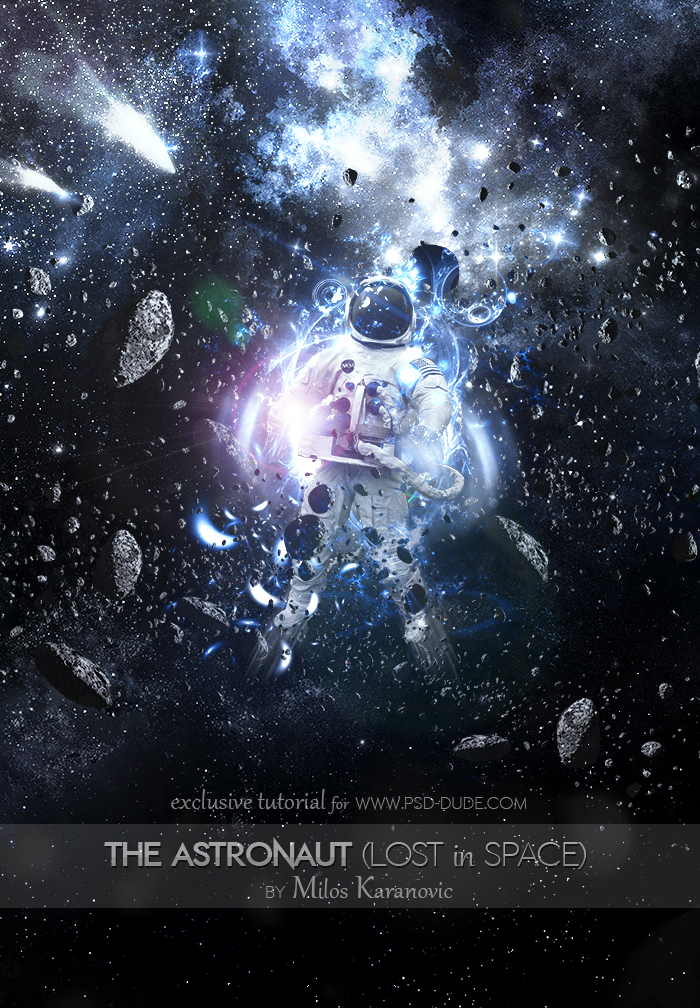сделать закладку в соцсетях

Для начала вот несколько основных учебники и ресурсы, которые могут оказаться полезными для этой
научно-фантастической уроке . Вы можете узнать, как создать Sunburst или луч света, как добавить неразрушающий Lens Flare эффект, и т.д. Также есть огромная коллекция
легких и оптической вспышки кистей и текстур .
Откройте изображение
Deep Space и перейти к
Adjustment Layer >
Hue / Saturationсделать следующие настройки.
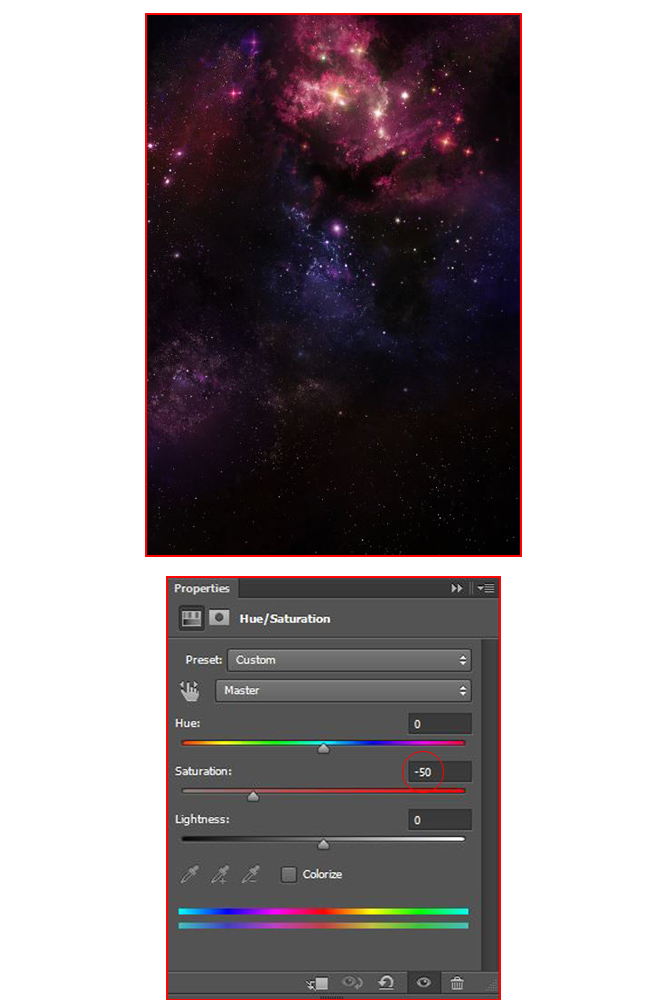
Теперь откройте
фоне звезд и создать
маску слоя . Используйте
Brush Tool , установите цвет переднего плана на черный и краски, как показано на рисунке.
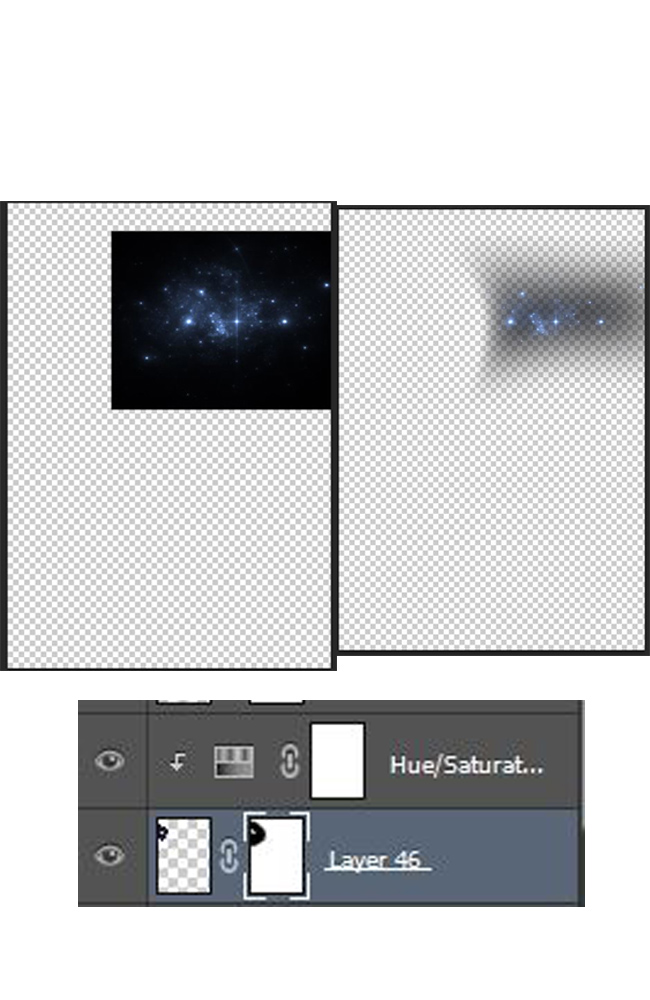
Установите режим смешивания
Screen и нажмите на
корректирующий слой >
Hue / Saturation и использовать эти настройки.
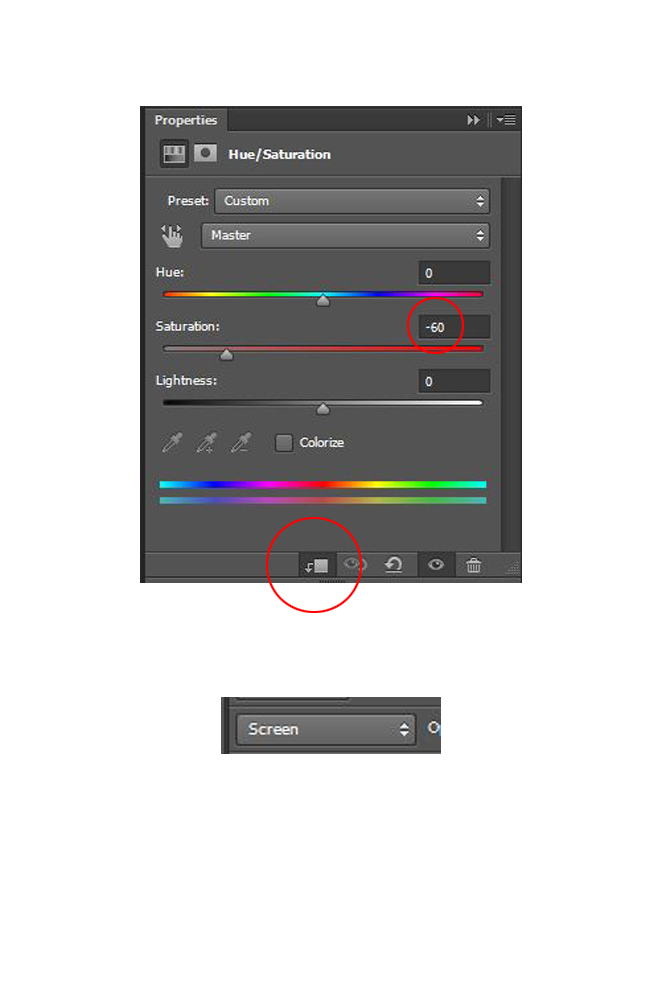
Открытые
Фрактальные Свет 4 и установить режим смешивания на
Lighten
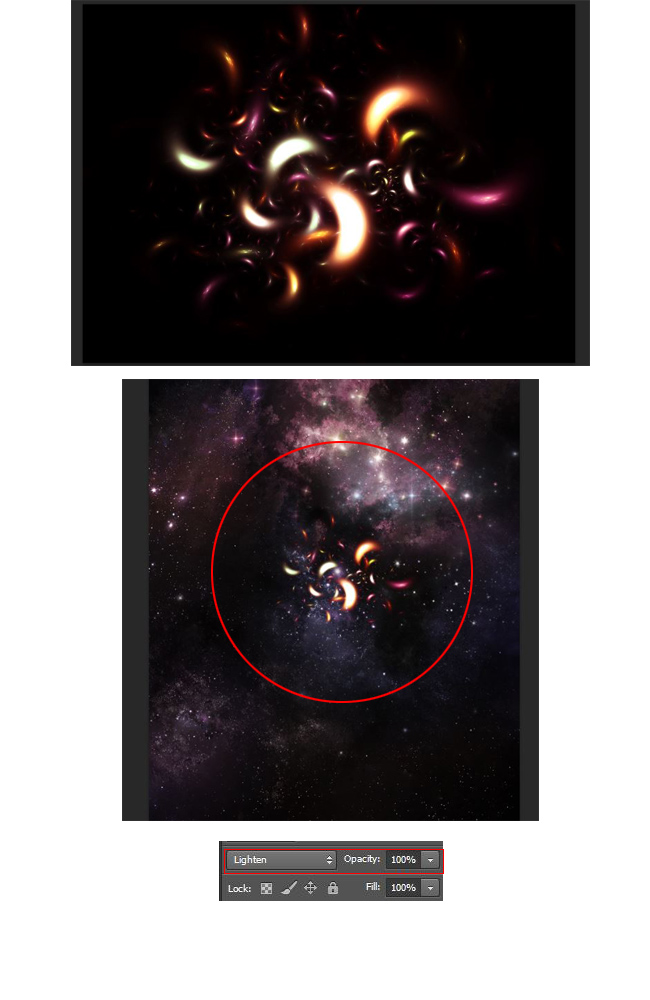
Откройте
легкими движениями от
GFX Light обновления и поместите его как в окне предварительного просмотра.
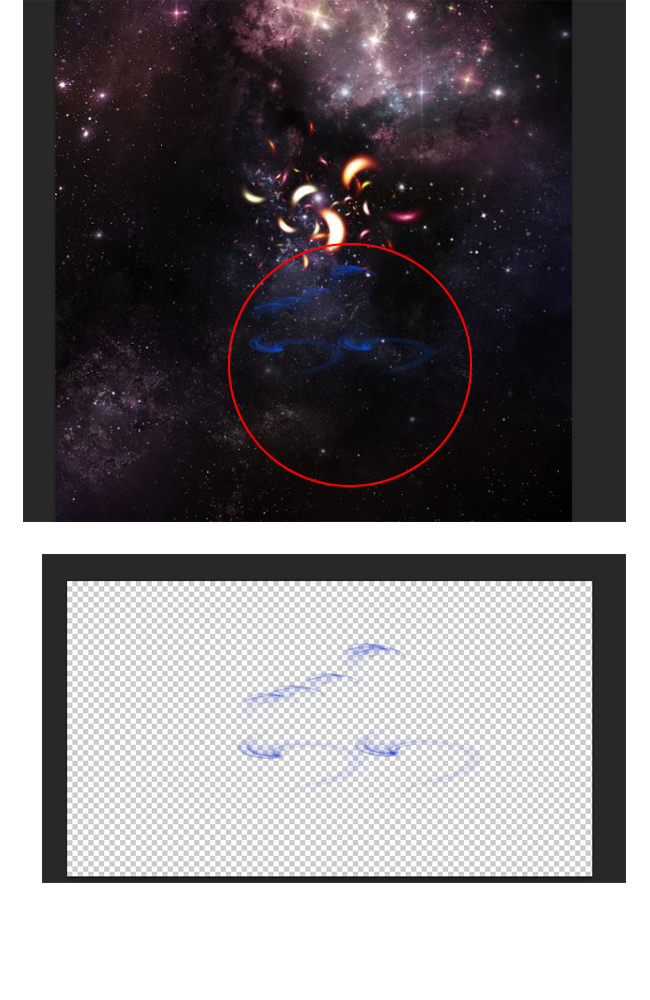
С
4 Фрактальные огни Pack Добавить 4-11.png изображения и установить режим смешивания на
Lighten .
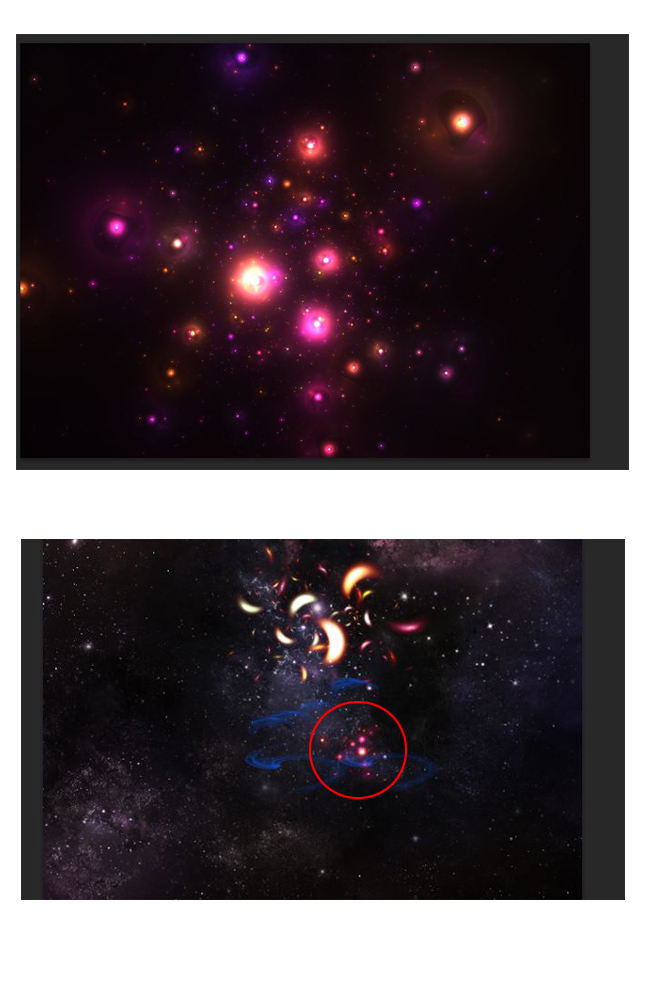
Откройте LIGHT2 (4-20.png) из
фрактальных огней 4 пакета и установить режим смешивания на
Lighten .
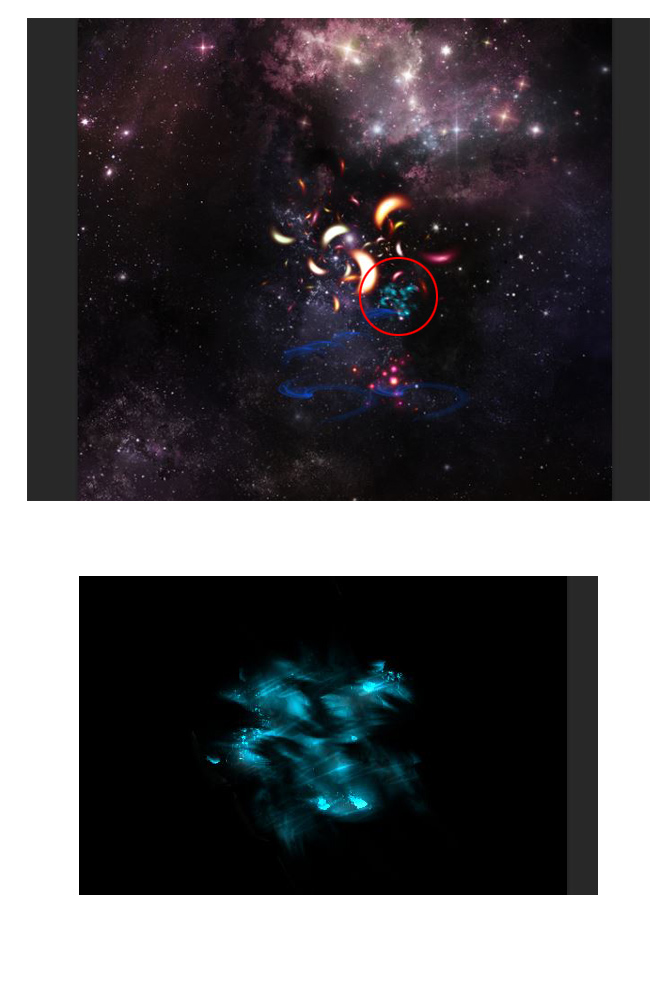
Открытые
астероиды и дублировать yhem два раза клавиш Ctrl + J, как показано на рисунке.
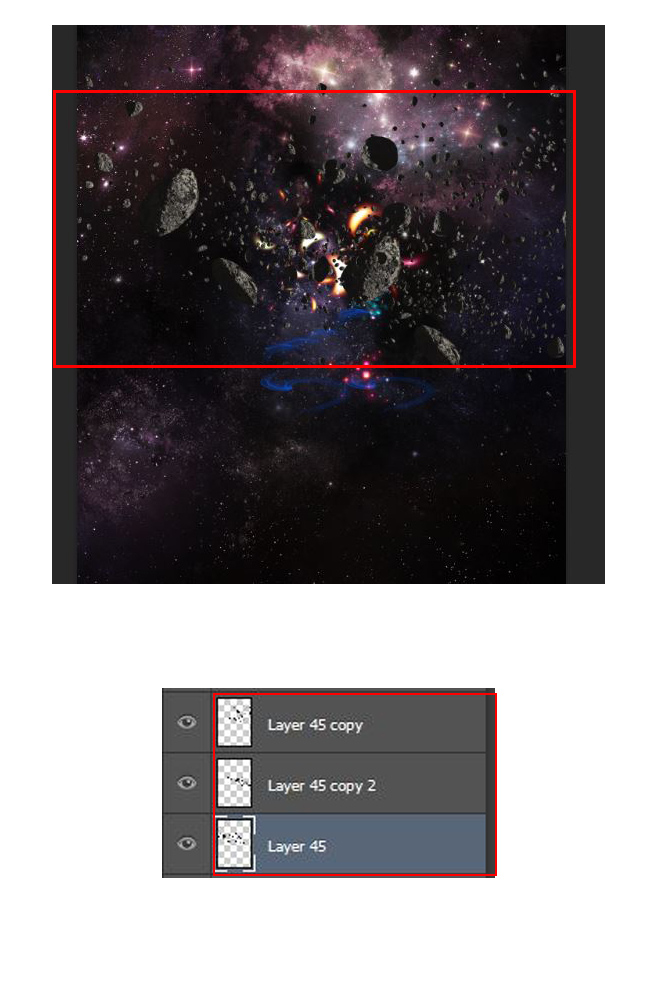
Откройте
Легкий всплеск форму Light GFX обновления и установить режим смешивания на
Screen и непрозрачность до 43%.
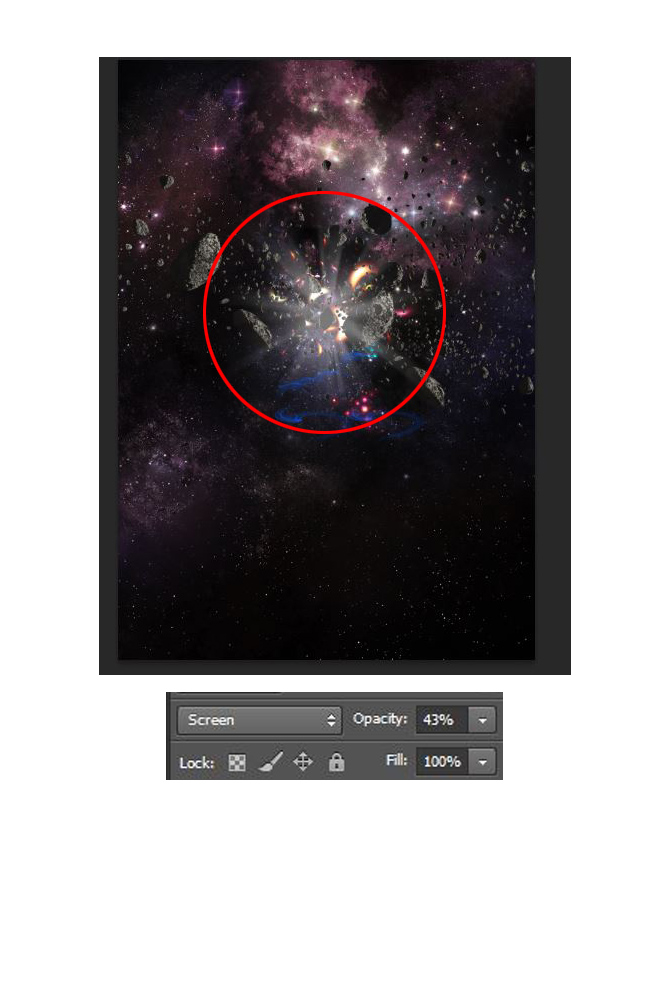
Теперь откройте Light 3,4,5 и 6 из GFX Light обновления и установите режим наложения на
Lighten и прозрачность на 100%. На Light4 создать маску слоя и использовать кисть с цветом переднего плана черный и протрите края.
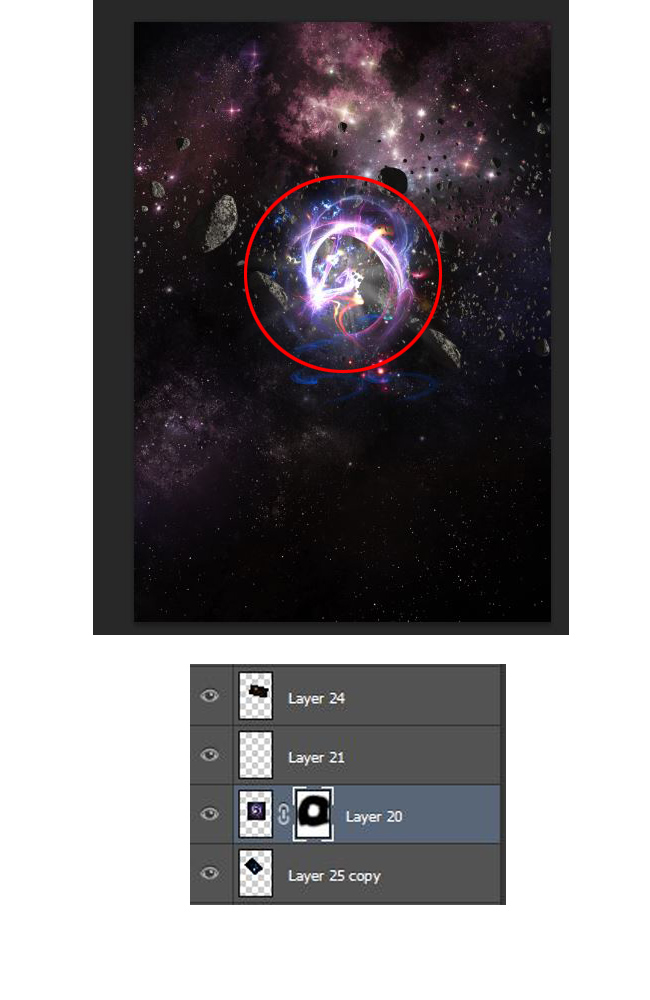
Добавить
астронавтов изображение запаса и удалить его задний план. Лучше Ват вырез изображения является использование
инструмента Pen . Теперь перейдите к
Корректировки Layer >
Curves и
корректировки слоя >
Brightness / Contrast с
обтравочной маски включен.
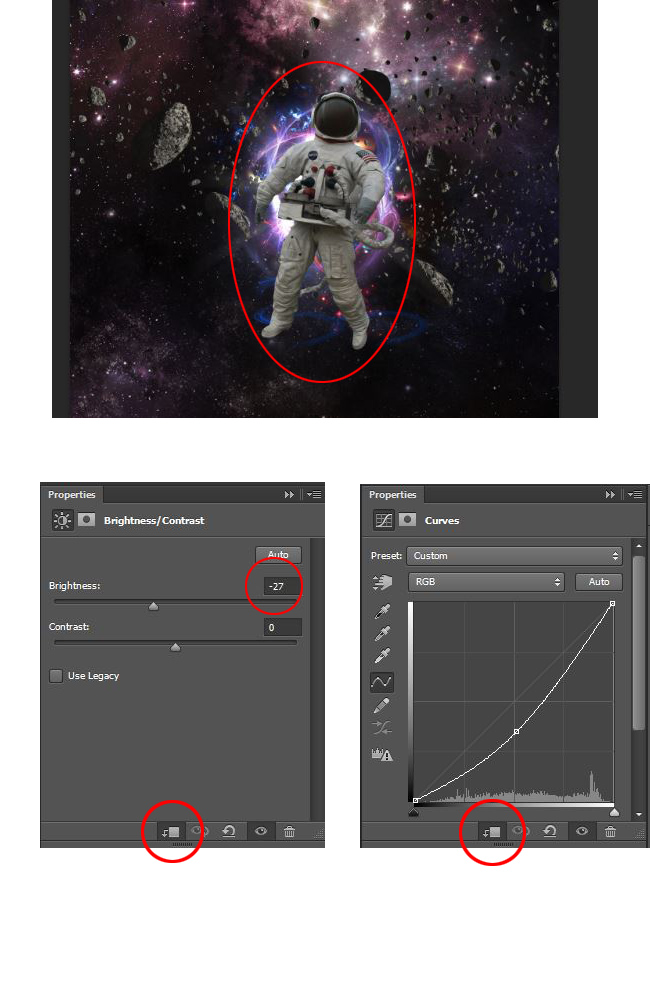
Откройте снова
4 Фрактальные Фары пакет и добавьте два изображения 4-2.png и 4-10.png в новых слоев; установить режим смешивания на
Lighten . Открыть также это
пространство текстуры и установите режим наложения на Lighten, как показано на рисунке.
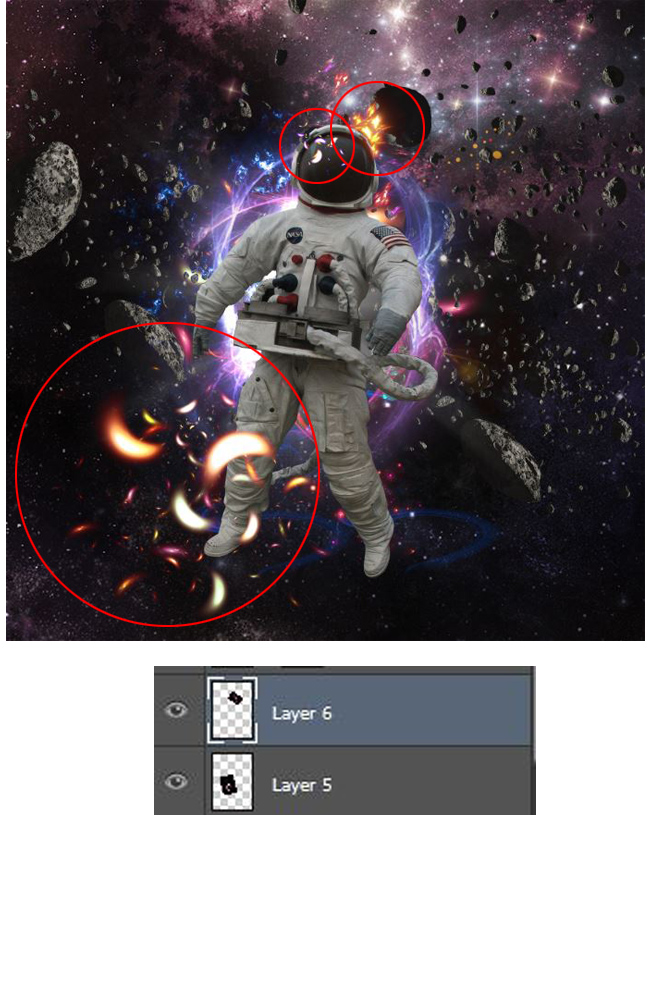
Откройте
светлыми кружками (4-11.png от фрактальной огней 4) и установите режим наложения на
Lighten .
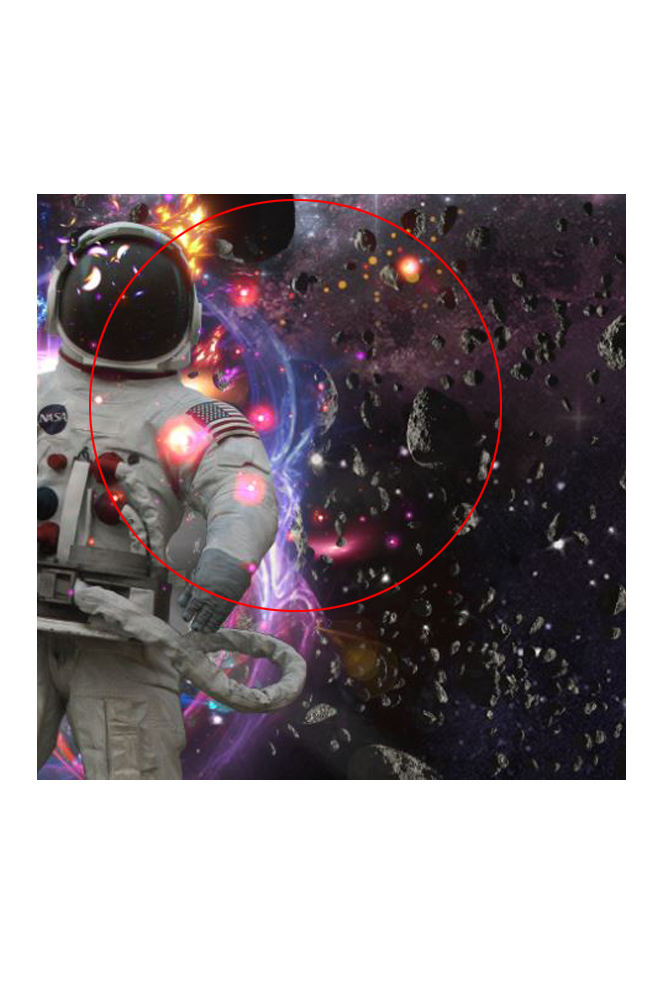
Теперь откройте Light7 & Light8 от GFX Light обновления и поместить изображения выше руки космонавта и установите режим наложения на
Lighten .
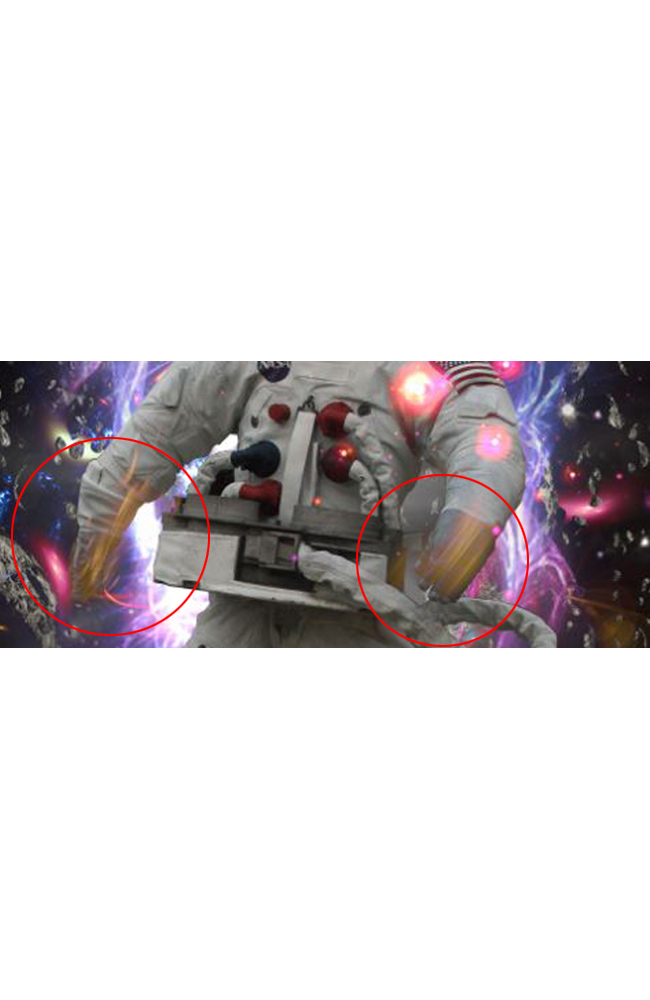
Теперь снова добавьте
астероидов , а также добавить эту
Stars фон с режим наложения установлен в
Светлее .
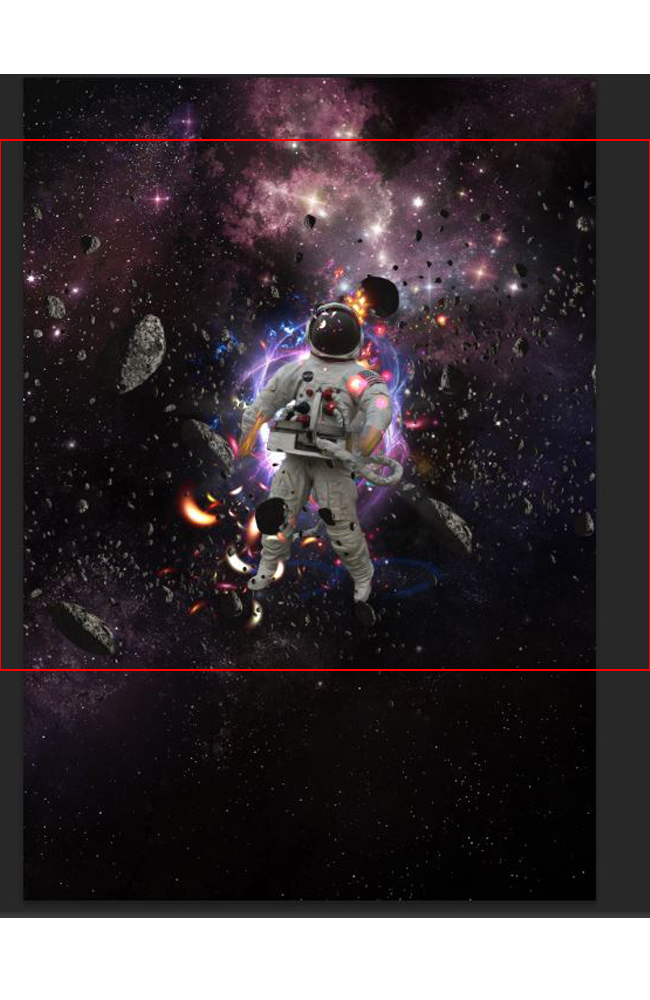
Открытая форма Light8 GFX Light обновления и поместить его на левый и правая нога в режиме наложения установлен в
Светлее и непрозрачность 32%.
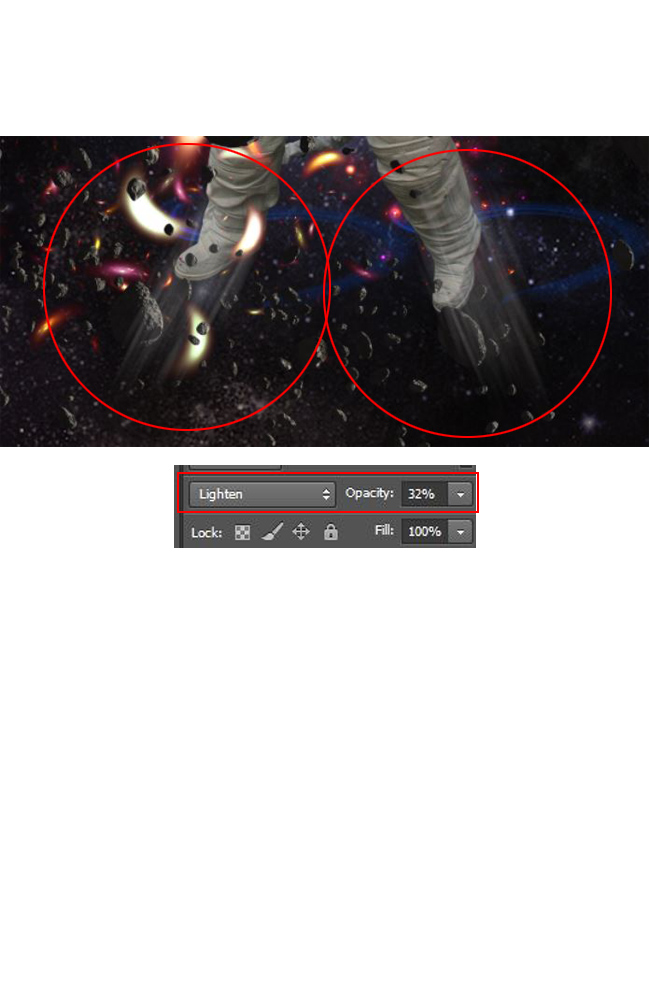
Откройте
Частицы и добавить их на правой ноге астронавта, как показано в окне предварительного просмотра.
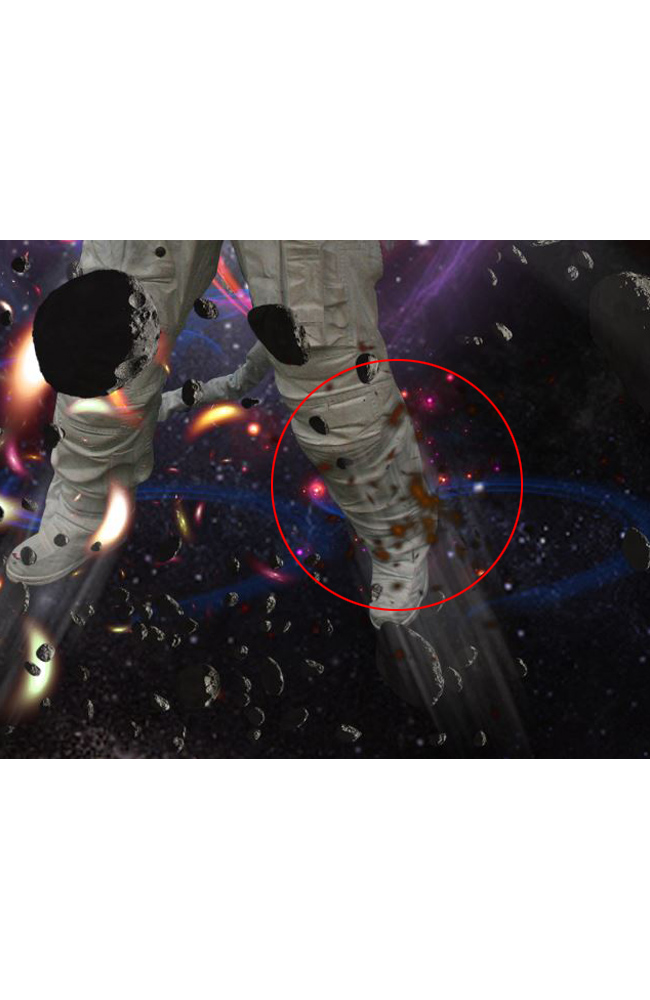
Теперь откройте
апофиза Свет от GFX Light обновления и перейти к
Filter >
Размытие>
Radial Blur и используйте эти настройки. От Конечно, вы должны установить режим смешивания на
Lighten . Теперь с помощью
Eraser Tool и удалите края.
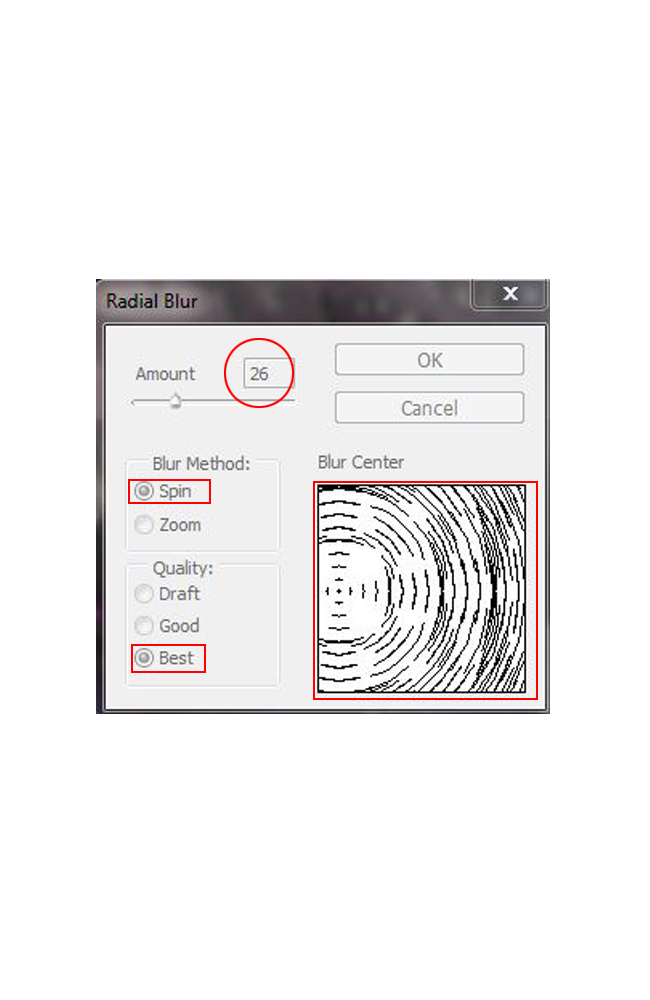
Открыть Light9 от GFX Light обновления и установить режим смешивания на Lighten.

Теперь добавьте изображение 3-10.png от
Fractal Light 3 упаковки. И использование преобразования выбор, нажав CTRL + T и поверните налево, установите режим наложения на Lighten и непрозрачностью 35%. Откройте еще Fractal Light (3-9.png), а также изменить режим наложения с нормального на Lighten.
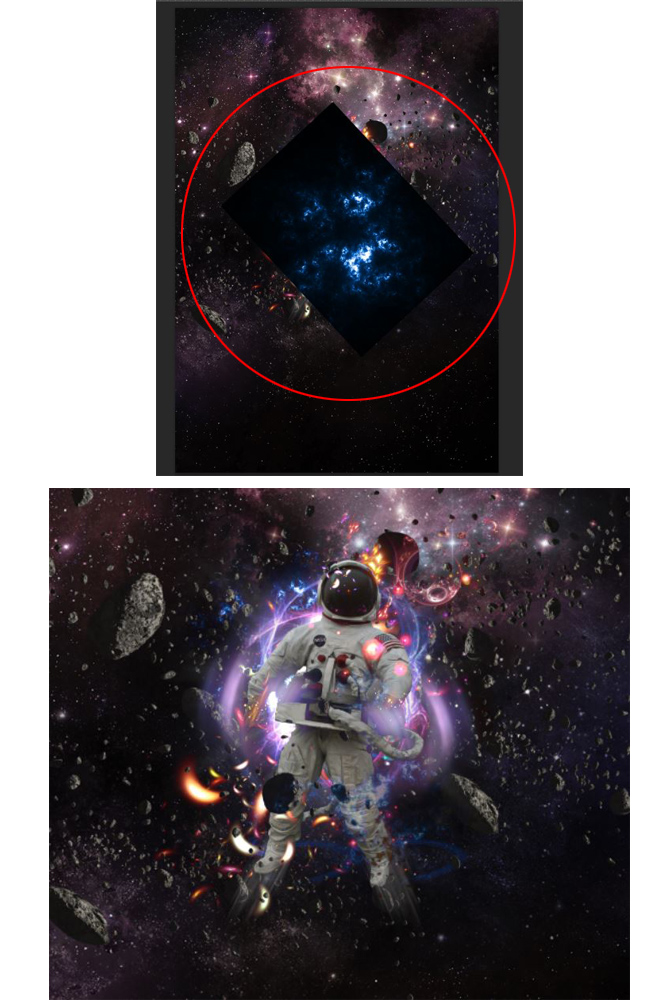
Теперь вновь открыт
астероидов акций снимок и добавить их в случайном порядке на левую и правую стороны космической сцены.
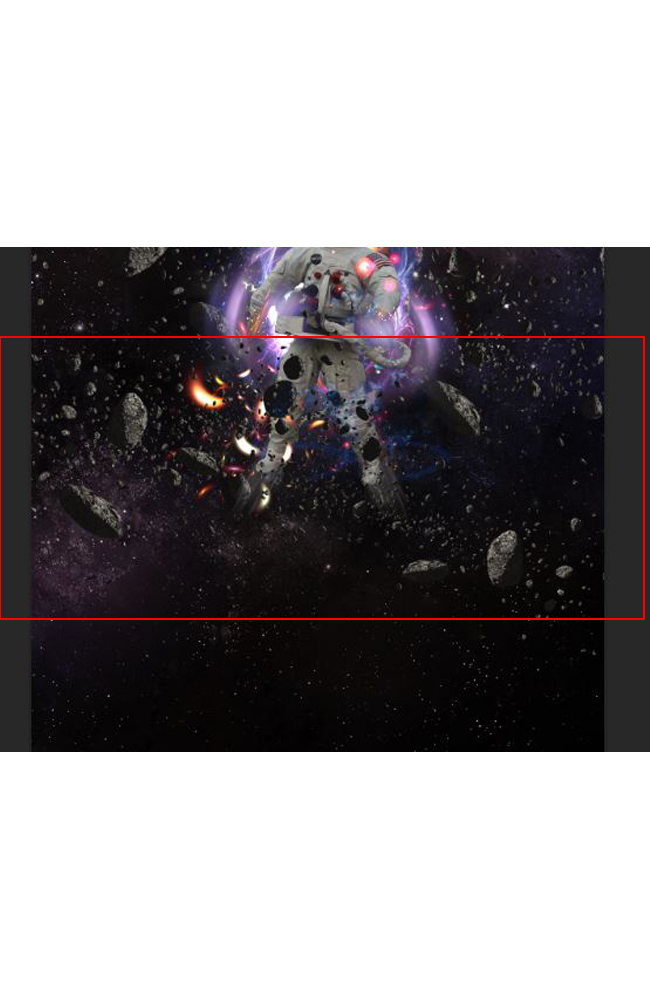
Теперь я буду добавлять еще один пробел огни; использовать Fractal Light 3 пакет и открыть 3-11.png и 3-7.png стоковые изображения. Как всегда устанавливается режим смешивания на Lighten.
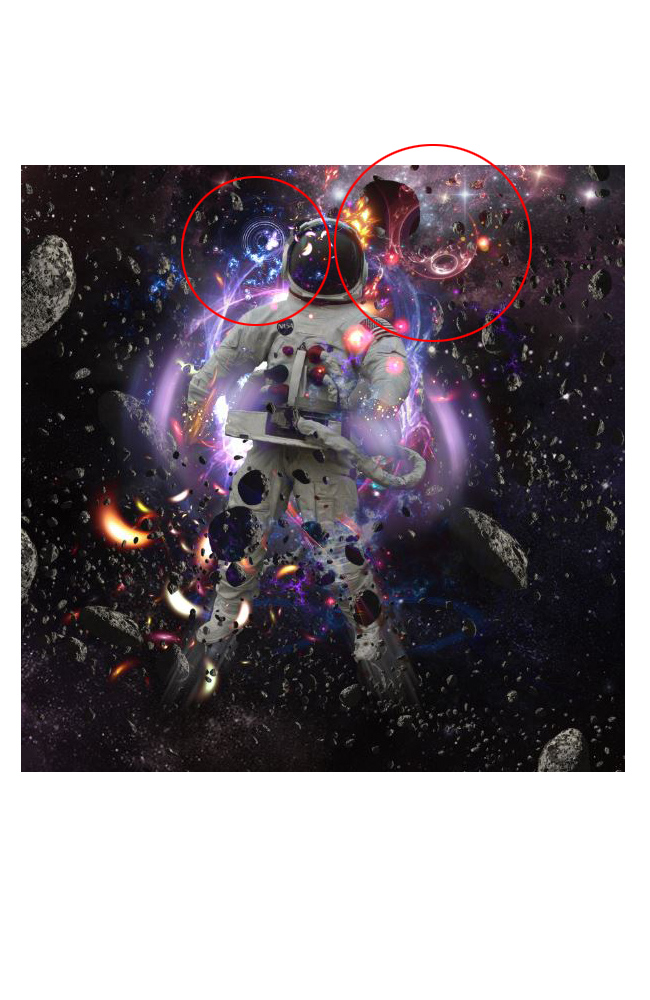
Откройте
Comet изображение запаса из
звезды фонов упаковке. Создайте маску слоя и используйте кисть с черным цветом и удалять ненужные части. Конечно режим смешивания установлен на Lighten. Перейти к
Коррекция уровня >
Hue / Saturation и установите -81 с обтравочной маской. Поэтому мы добавить регулировку как маску обрезки, потому что мы хотим снизилась насыщенность повлиять только на этот слой.
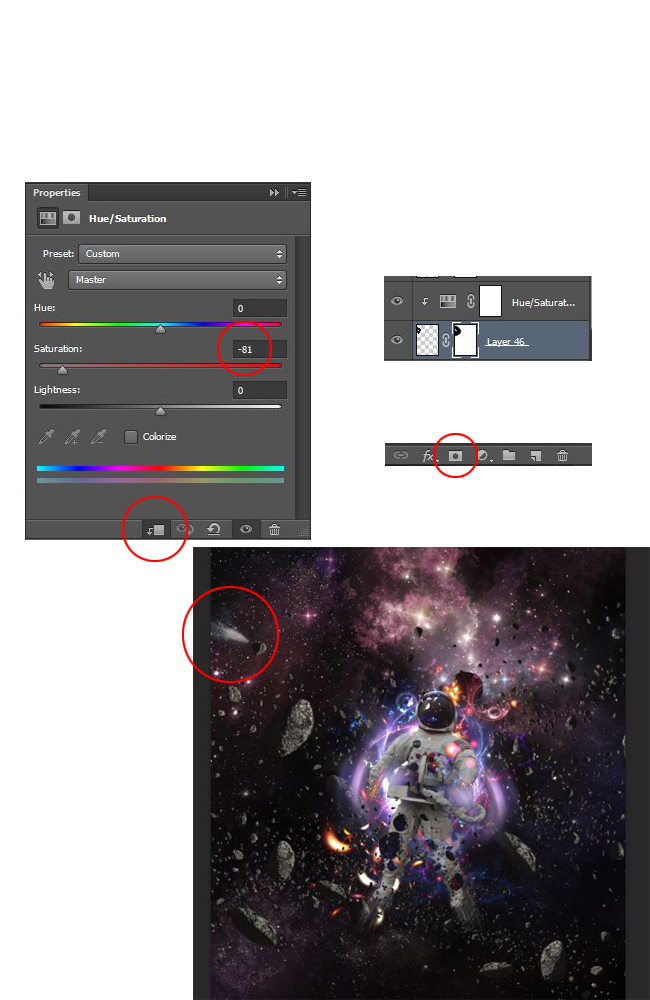
Теперь откройте agian на
фоне звезд и установите режим наложения на
Hue , чтобы получить синий цветовой тон для всех элементов, добавляемых в предыдущих шагах.
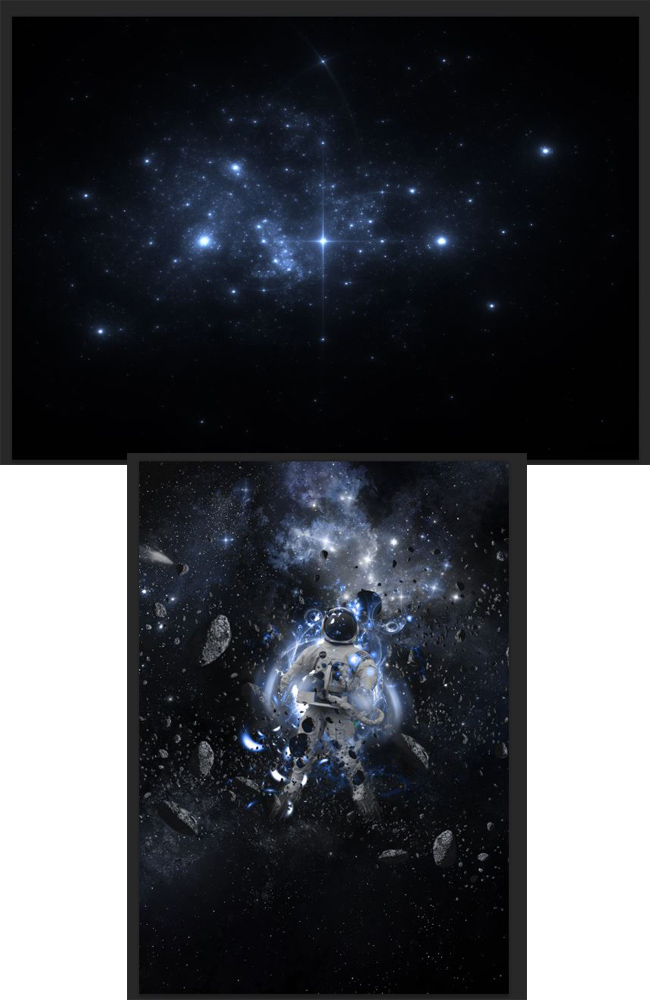
Откройте пакет частиц и установите режим наложения на Lighten.

Теперь повторите ту же процедуру, как описано выше, путем добавления комету увеличился в размерах, как показано на рисунке.

Открыть
текстуру пыли и нажмите CTRL + T, чтобы трансформировать и перемещать его на правой стороне, чтобы изменить ее размер. Режим наложения установлен в
Color Dodge с непрозрачностью 75%.
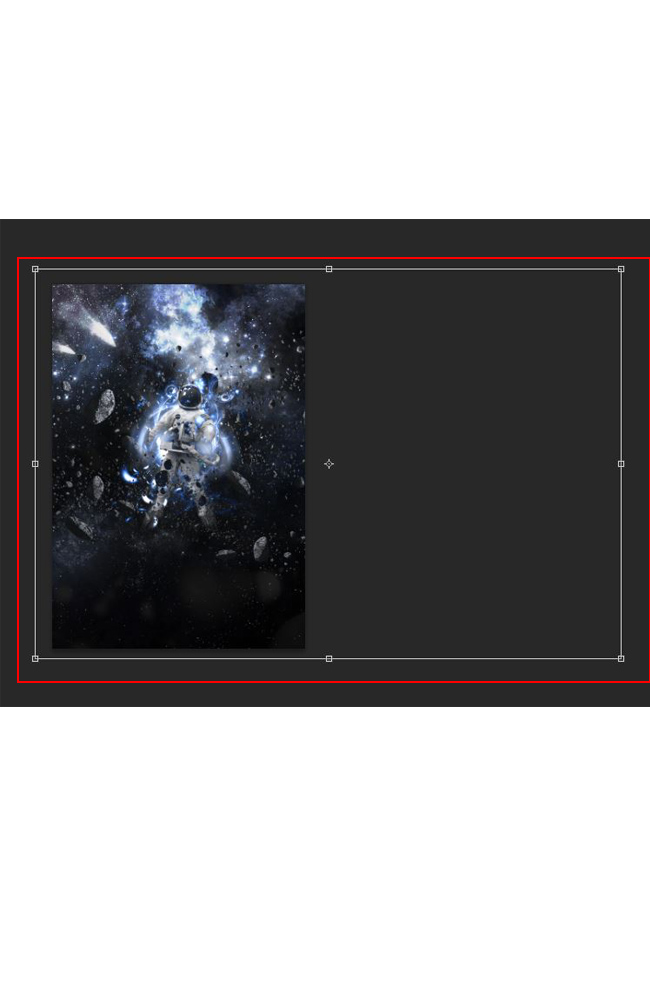
Открыть texture.jpg от GFX Light обновления и установить режим смешивания
GFX Light обновления . Кроме того, открыт
оптической вспышки и падения обострение влияние на голове космонавта с режима наложения установленного для осветления с непрозрачностью 40%.
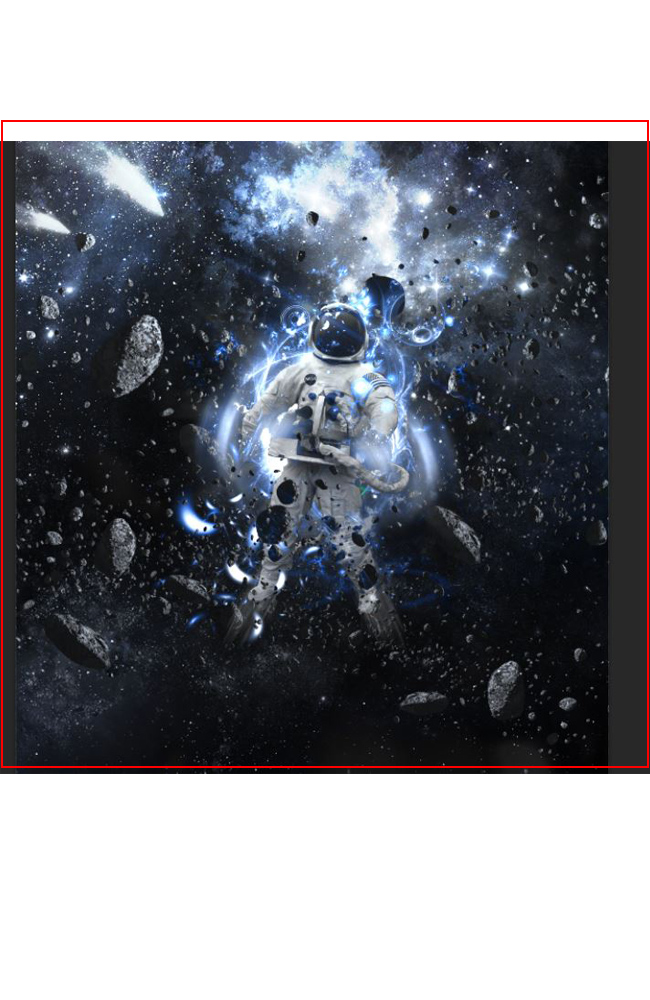
Создайте новый слой, используйте
кисть с цветовой маркировкой "0e244d" и нарисуйте астронавтов области, как показано на рисунке. Режим наложения установлен в
Linear Dodge с непрозрачностью 40%.
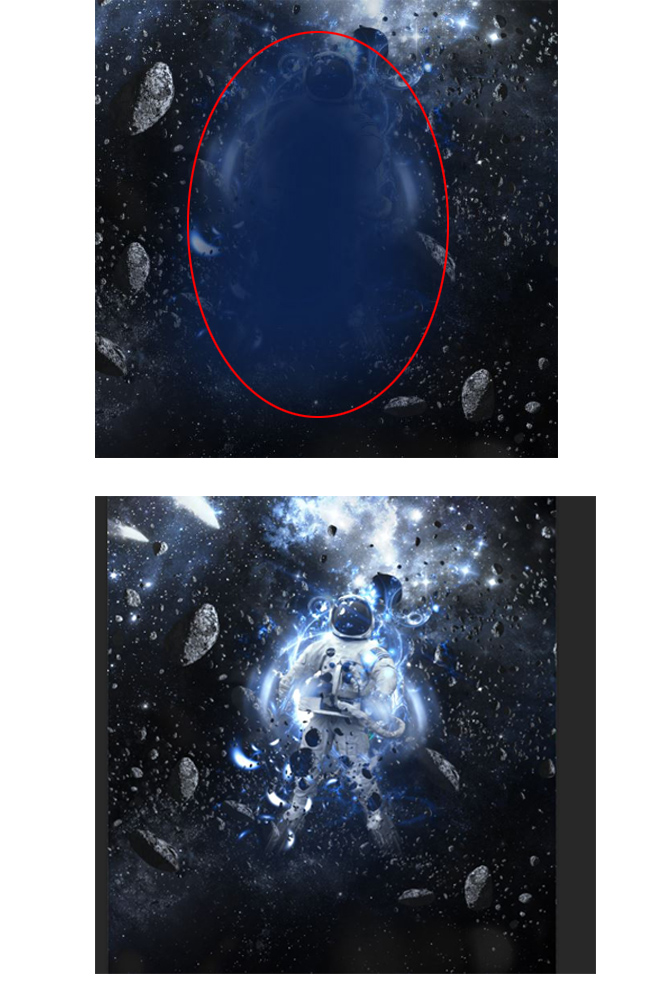
Теперь Finaly мы можем добавить некоторые коррективы. Перейти к
Коррекция уровня>
Curves ; Перейти к
Коррективы Layer >
Levels и перейти к
Корректировки Layer>
Gradient Map и установите режим наложения на Soft Light с непрозрачностью 40%.

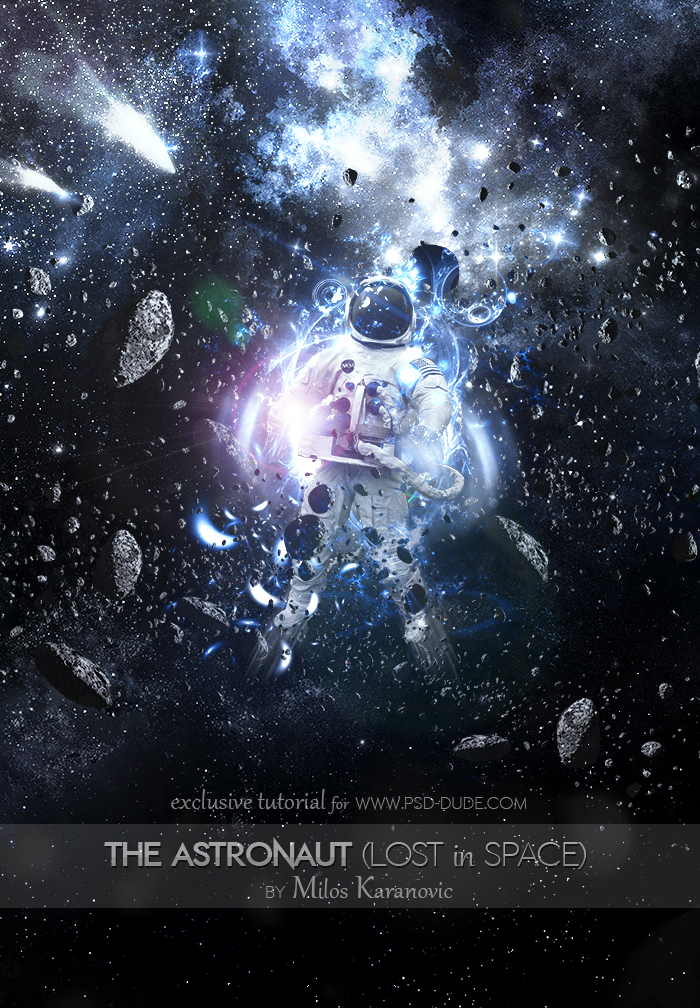
сделать закладку в соцсетях
|
Категория: Дизайн |
Просмотров: 22 |
Добавил: Гость
|





 Конфиденциальность гарантирована
Конфиденциальность гарантирована
 Для начала вот несколько основных учебники и ресурсы, которые могут оказаться полезными для этой
Для начала вот несколько основных учебники и ресурсы, которые могут оказаться полезными для этой 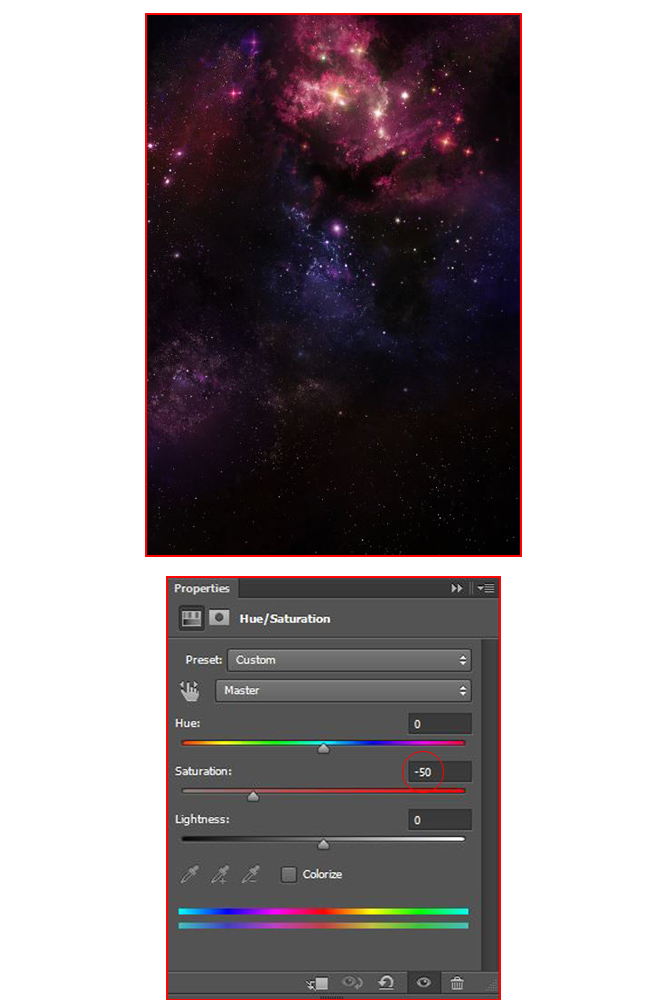 Теперь откройте
Теперь откройте 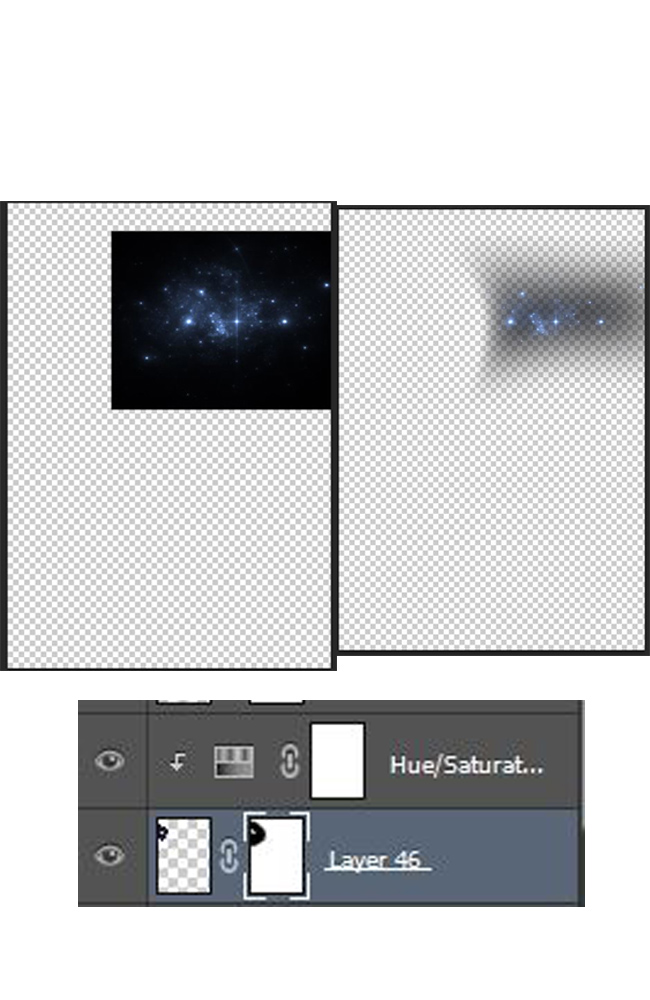 Установите режим смешивания Screen и нажмите на корректирующий слой > Hue / Saturation и использовать эти настройки.
Установите режим смешивания Screen и нажмите на корректирующий слой > Hue / Saturation и использовать эти настройки.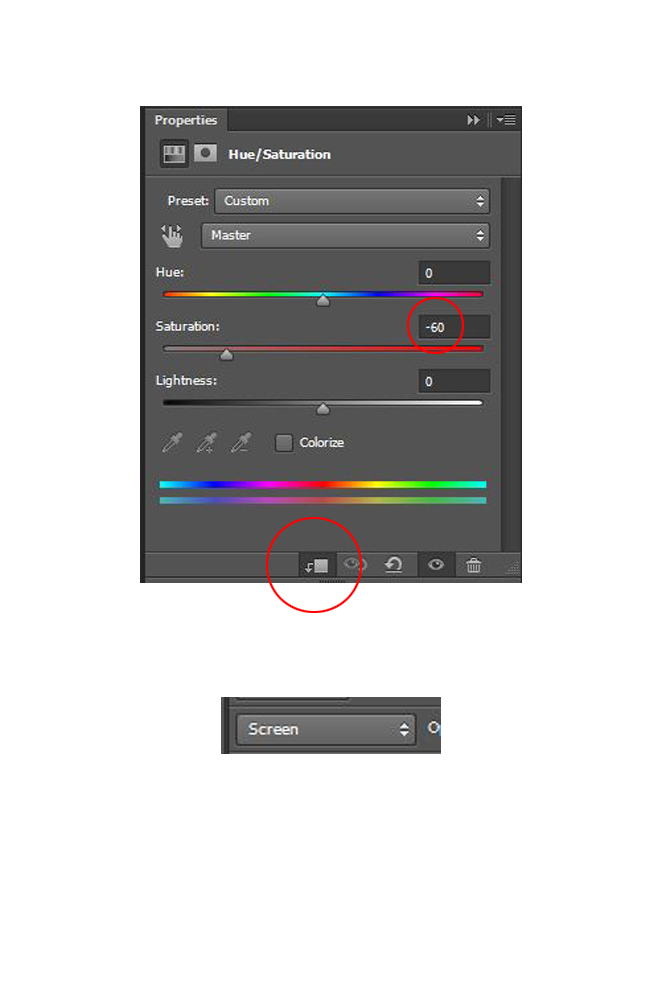 Открытые
Открытые 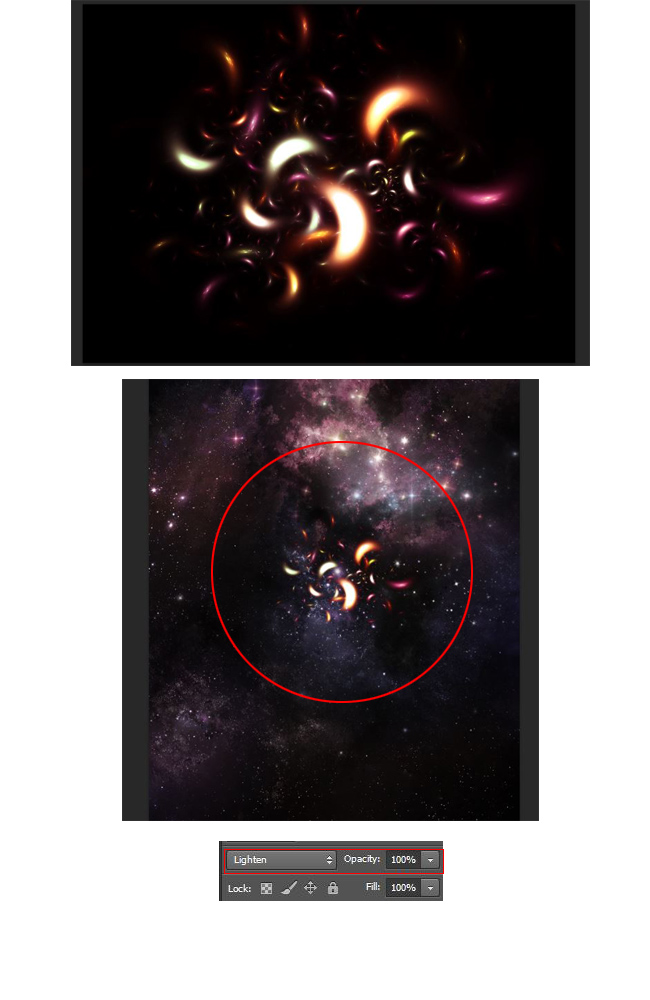 Откройте легкими движениями от
Откройте легкими движениями от 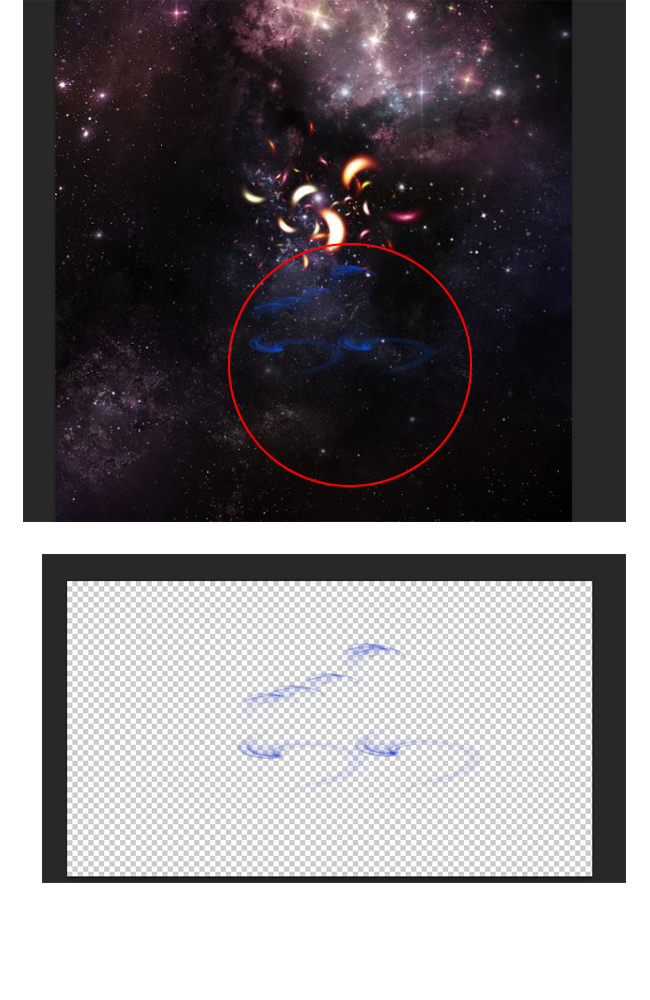 С 4 Фрактальные огни Pack Добавить 4-11.png изображения и установить режим смешивания на Lighten .
С 4 Фрактальные огни Pack Добавить 4-11.png изображения и установить режим смешивания на Lighten .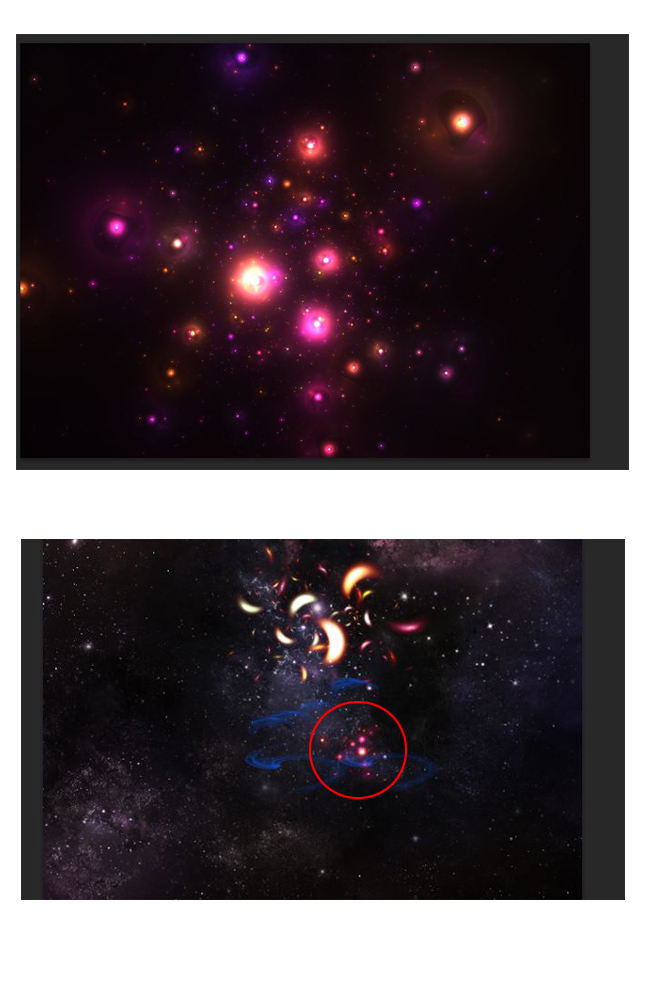 Откройте LIGHT2 (4-20.png) из фрактальных огней 4 пакета и установить режим смешивания на Lighten .
Откройте LIGHT2 (4-20.png) из фрактальных огней 4 пакета и установить режим смешивания на Lighten .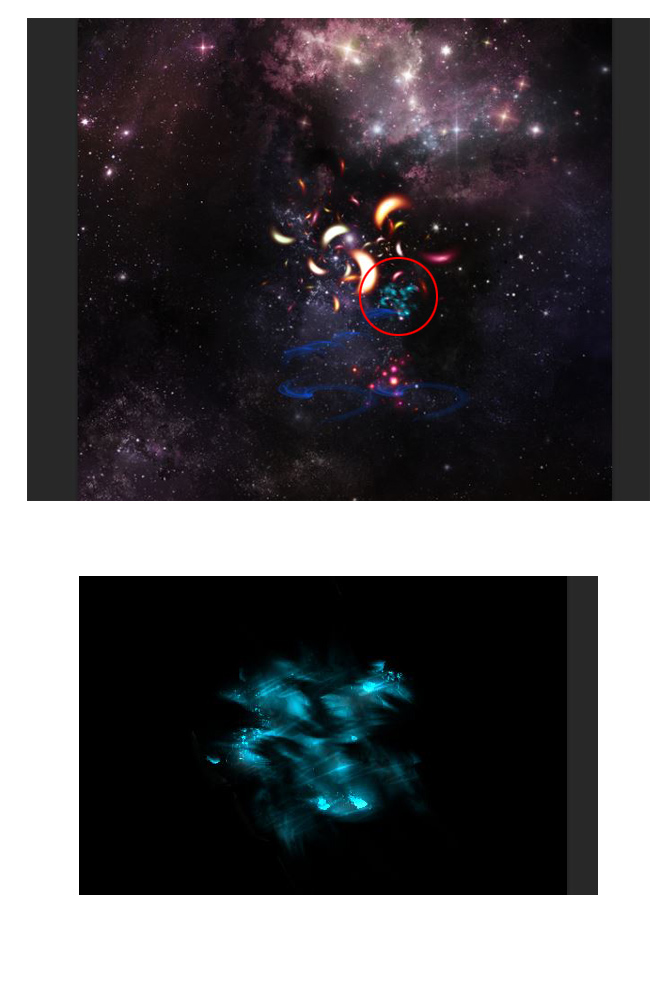 Открытые
Открытые 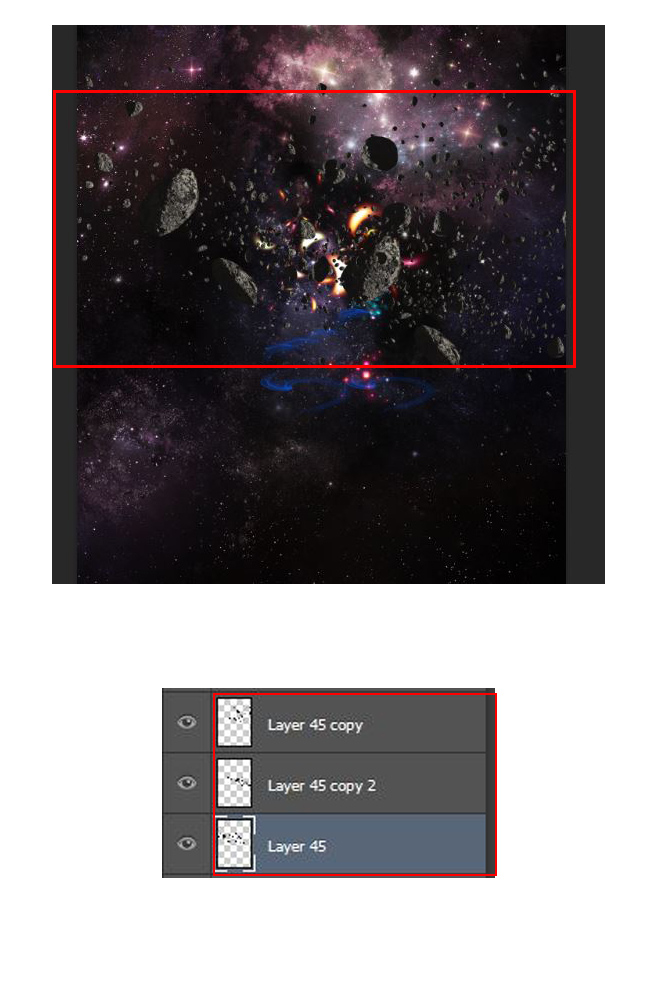 Откройте Легкий всплеск форму Light GFX обновления и установить режим смешивания на Screen и непрозрачность до 43%.
Откройте Легкий всплеск форму Light GFX обновления и установить режим смешивания на Screen и непрозрачность до 43%.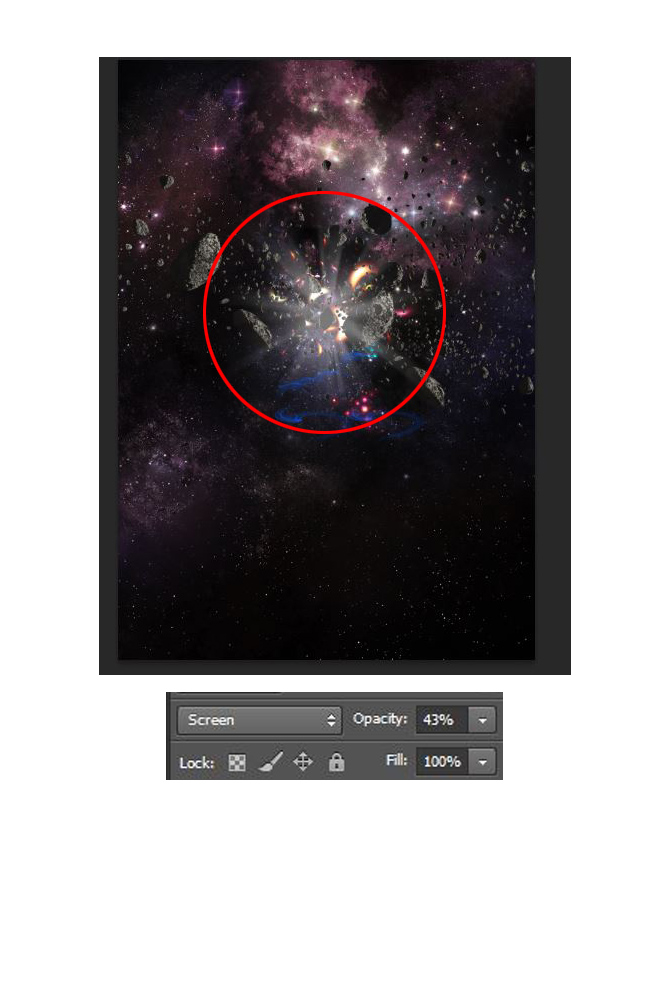 Теперь откройте Light 3,4,5 и 6 из GFX Light обновления и установите режим наложения на Lighten и прозрачность на 100%. На Light4 создать маску слоя и использовать кисть с цветом переднего плана черный и протрите края.
Теперь откройте Light 3,4,5 и 6 из GFX Light обновления и установите режим наложения на Lighten и прозрачность на 100%. На Light4 создать маску слоя и использовать кисть с цветом переднего плана черный и протрите края.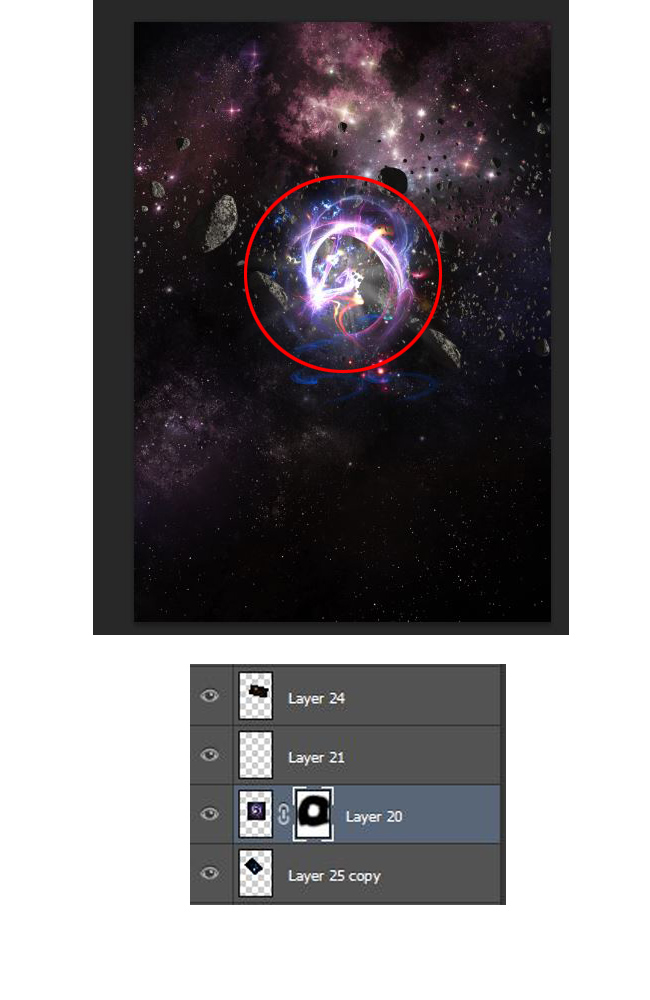
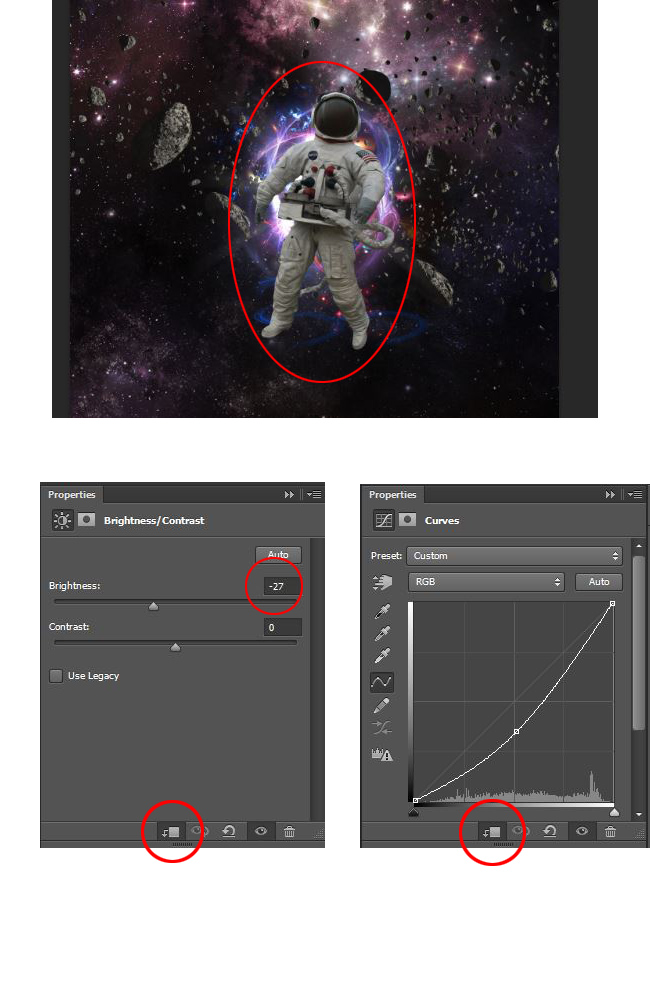 Откройте снова 4 Фрактальные Фары пакет и добавьте два изображения 4-2.png и 4-10.png в новых слоев; установить режим смешивания на Lighten . Открыть также это
Откройте снова 4 Фрактальные Фары пакет и добавьте два изображения 4-2.png и 4-10.png в новых слоев; установить режим смешивания на Lighten . Открыть также это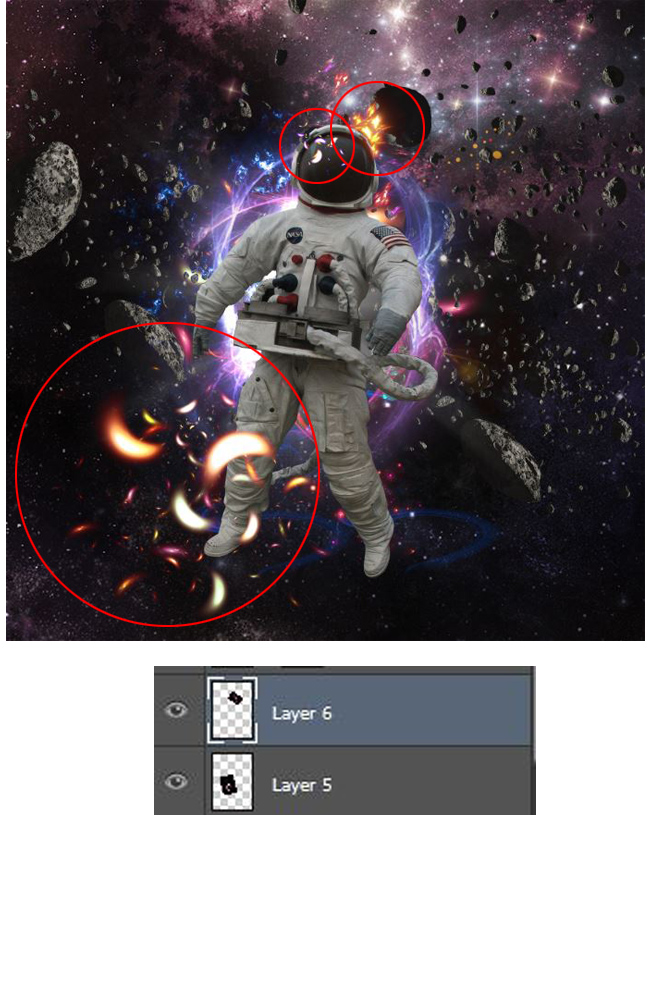 Откройте светлыми кружками (4-11.png от фрактальной огней 4) и установите режим наложения на Lighten .
Откройте светлыми кружками (4-11.png от фрактальной огней 4) и установите режим наложения на Lighten .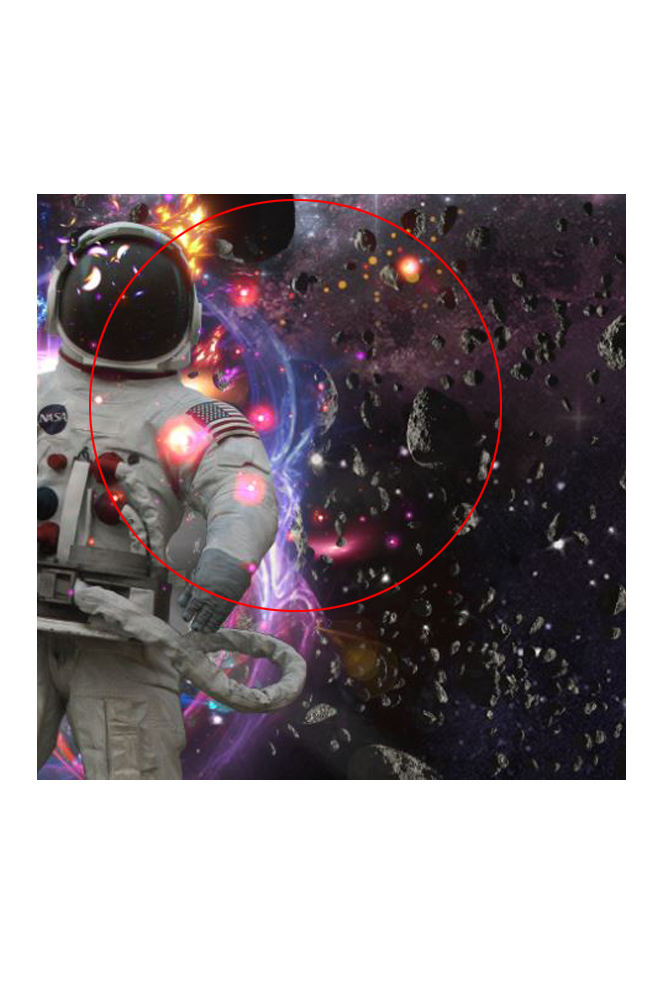 Теперь откройте Light7 & Light8 от GFX Light обновления и поместить изображения выше руки космонавта и установите режим наложения на Lighten .
Теперь откройте Light7 & Light8 от GFX Light обновления и поместить изображения выше руки космонавта и установите режим наложения на Lighten .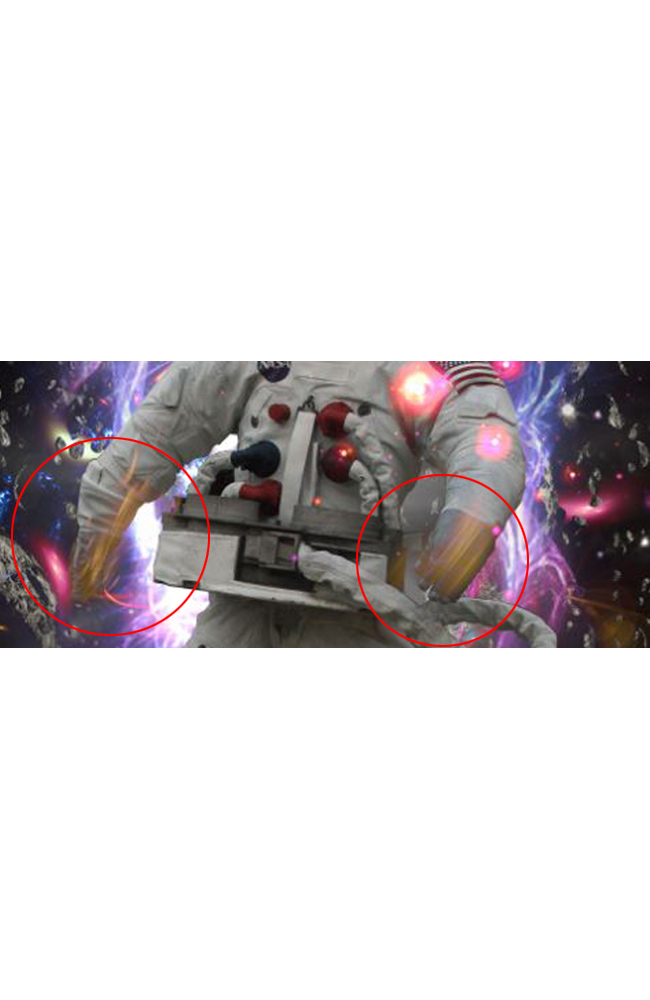 Теперь снова добавьте астероидов , а также добавить эту
Теперь снова добавьте астероидов , а также добавить эту 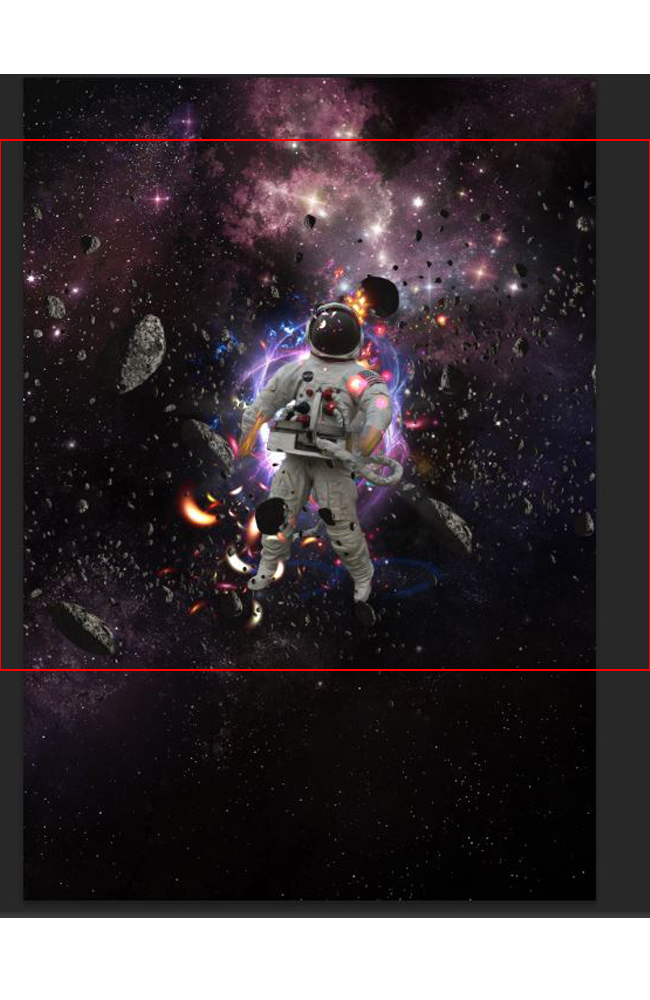 Открытая форма Light8 GFX Light обновления и поместить его на левый и правая нога в режиме наложения установлен в Светлее и непрозрачность 32%.
Открытая форма Light8 GFX Light обновления и поместить его на левый и правая нога в режиме наложения установлен в Светлее и непрозрачность 32%.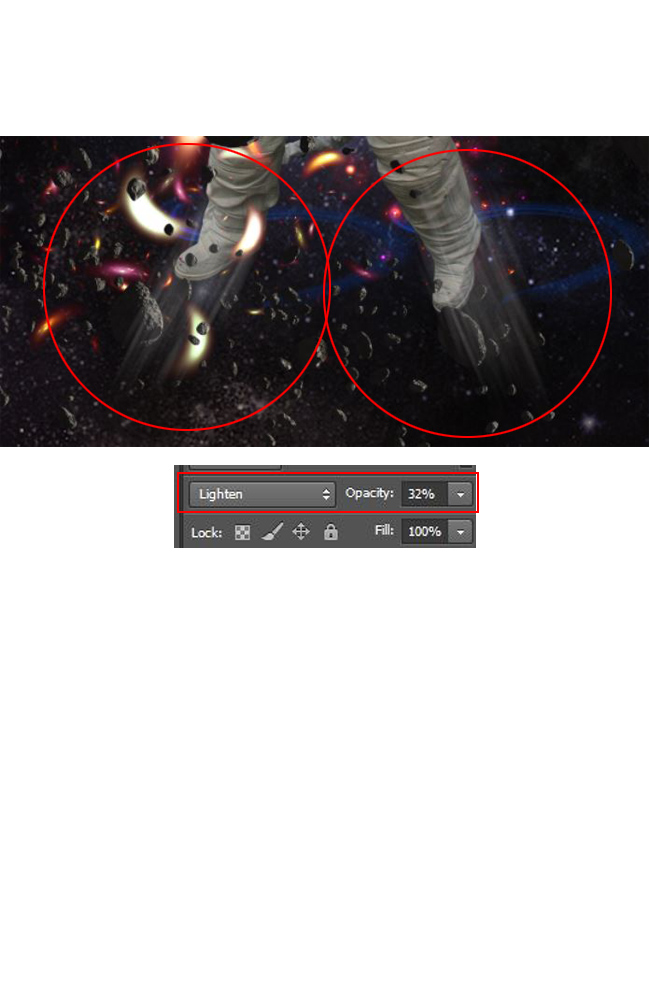 Откройте
Откройте 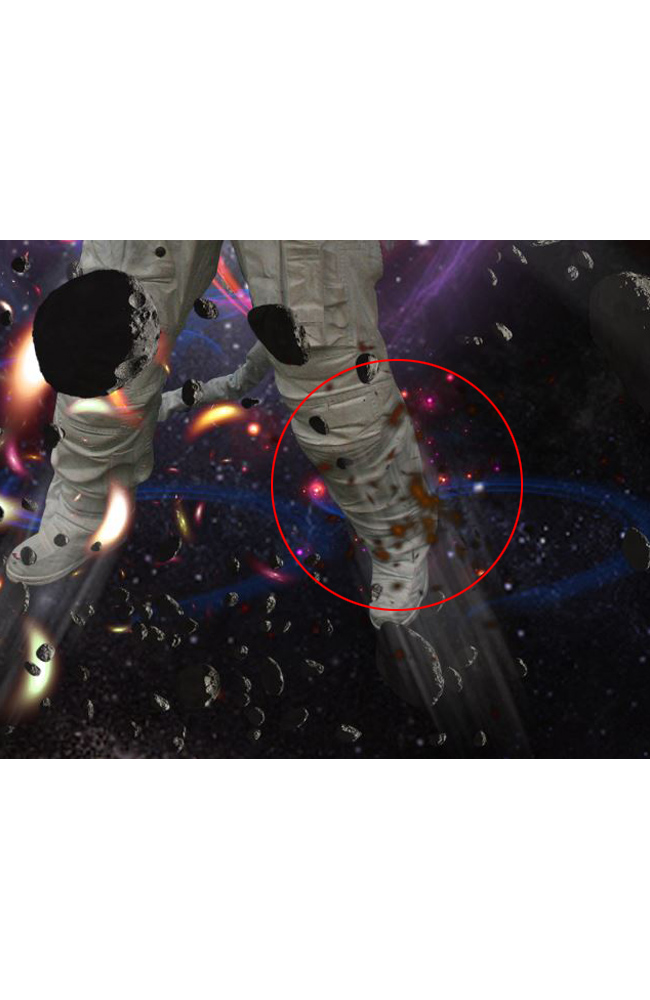 Теперь откройте апофиза Свет от GFX Light обновления и перейти к Filter > Размытие> Radial Blur и используйте эти настройки. От Конечно, вы должны установить режим смешивания на Lighten . Теперь с помощью Eraser Tool и удалите края.
Теперь откройте апофиза Свет от GFX Light обновления и перейти к Filter > Размытие> Radial Blur и используйте эти настройки. От Конечно, вы должны установить режим смешивания на Lighten . Теперь с помощью Eraser Tool и удалите края.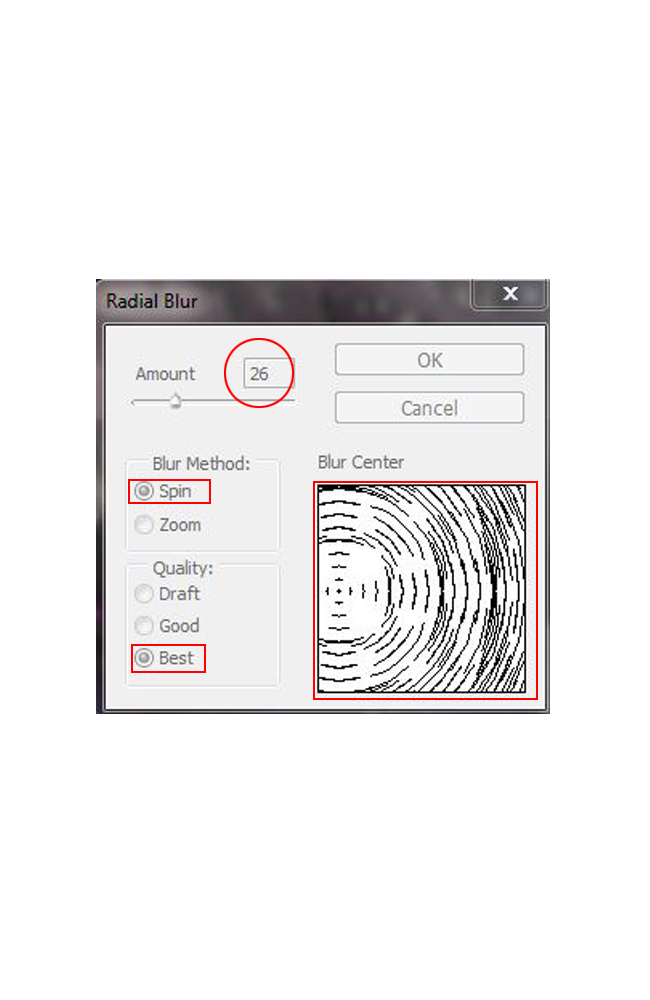 Открыть Light9 от GFX Light обновления и установить режим смешивания на Lighten.
Открыть Light9 от GFX Light обновления и установить режим смешивания на Lighten. Теперь добавьте изображение 3-10.png от
Теперь добавьте изображение 3-10.png от 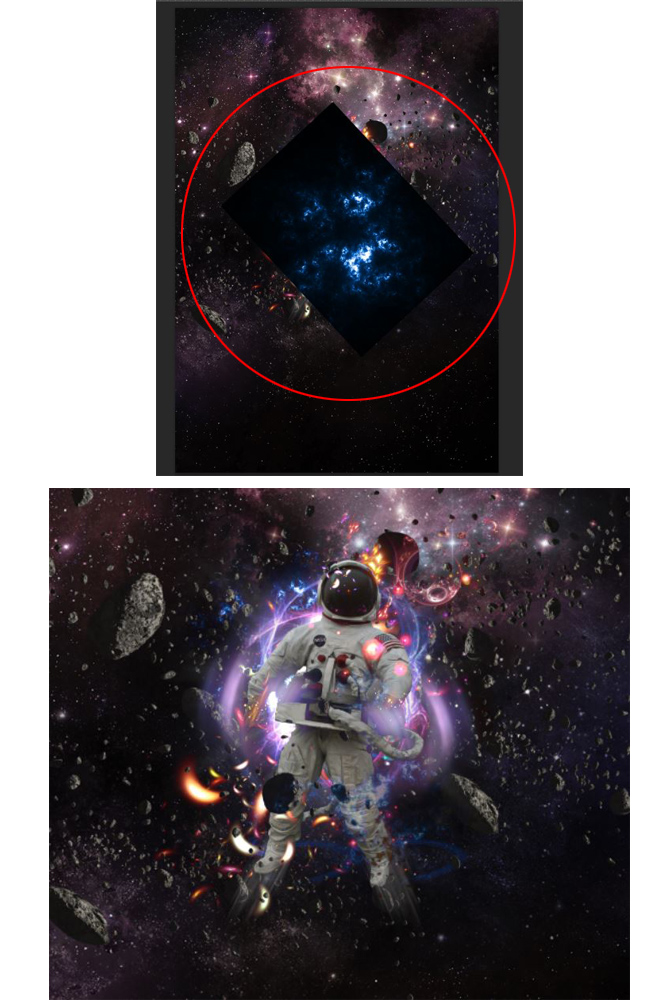 Теперь вновь открыт астероидов акций снимок и добавить их в случайном порядке на левую и правую стороны космической сцены.
Теперь вновь открыт астероидов акций снимок и добавить их в случайном порядке на левую и правую стороны космической сцены.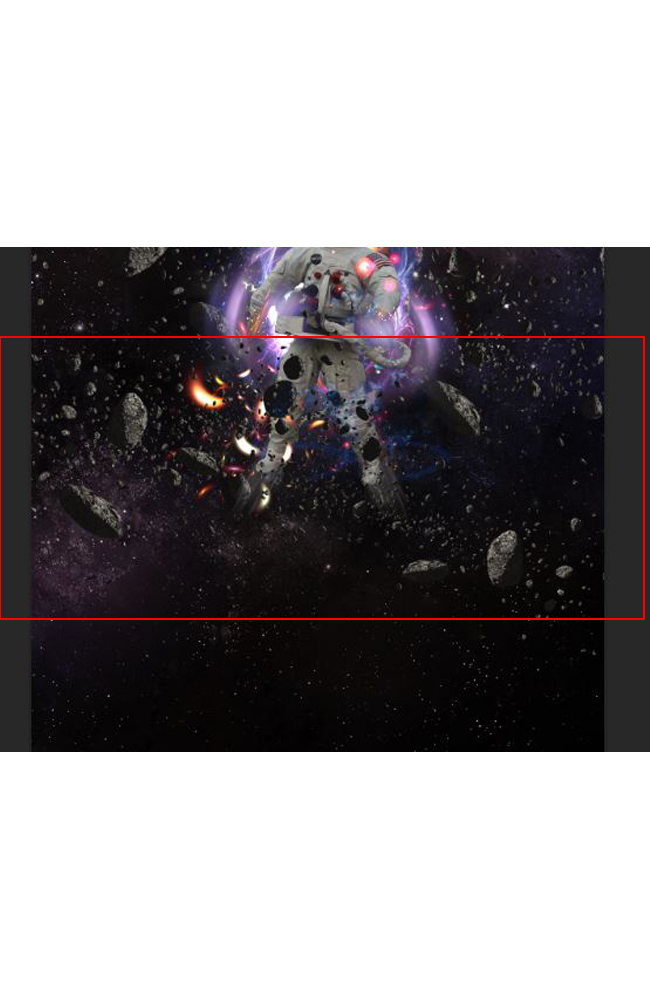 Теперь я буду добавлять еще один пробел огни; использовать Fractal Light 3 пакет и открыть 3-11.png и 3-7.png стоковые изображения. Как всегда устанавливается режим смешивания на Lighten.
Теперь я буду добавлять еще один пробел огни; использовать Fractal Light 3 пакет и открыть 3-11.png и 3-7.png стоковые изображения. Как всегда устанавливается режим смешивания на Lighten.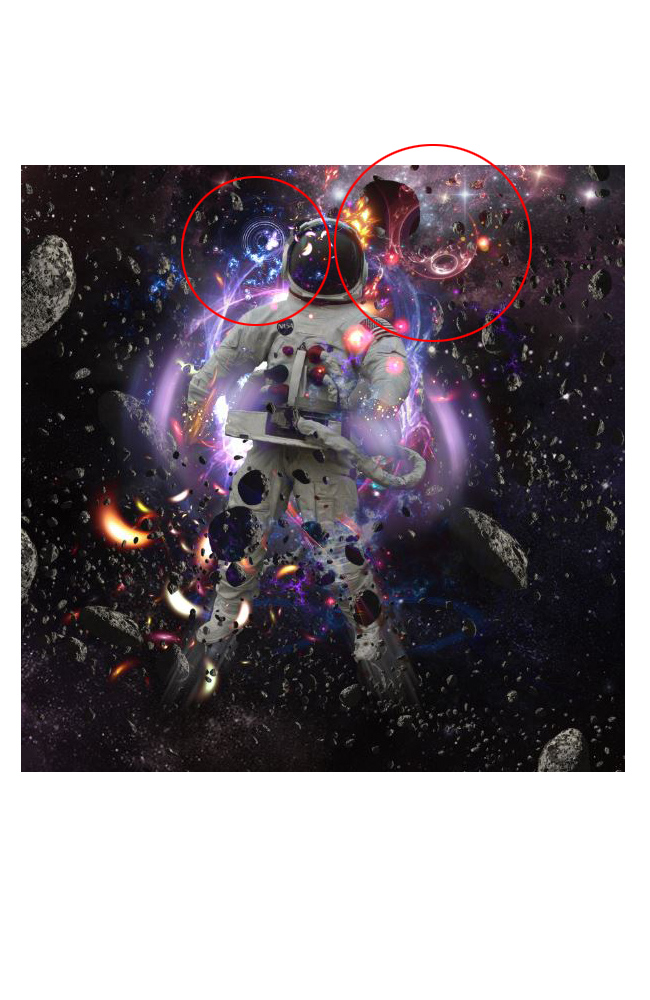
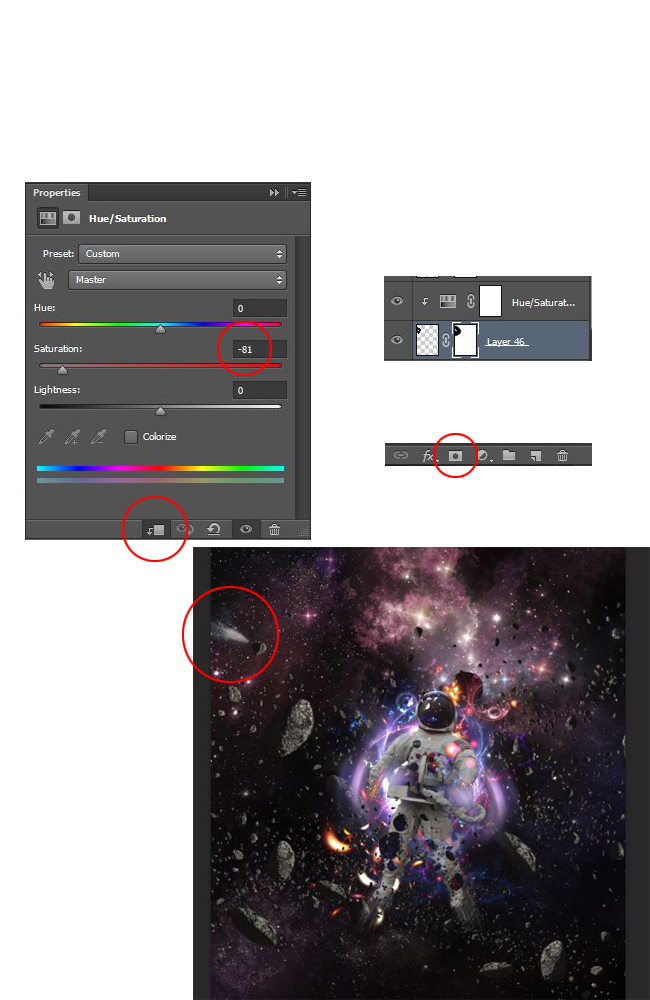 Теперь откройте agian на фоне звезд и установите режим наложения на Hue , чтобы получить синий цветовой тон для всех элементов, добавляемых в предыдущих шагах.
Теперь откройте agian на фоне звезд и установите режим наложения на Hue , чтобы получить синий цветовой тон для всех элементов, добавляемых в предыдущих шагах.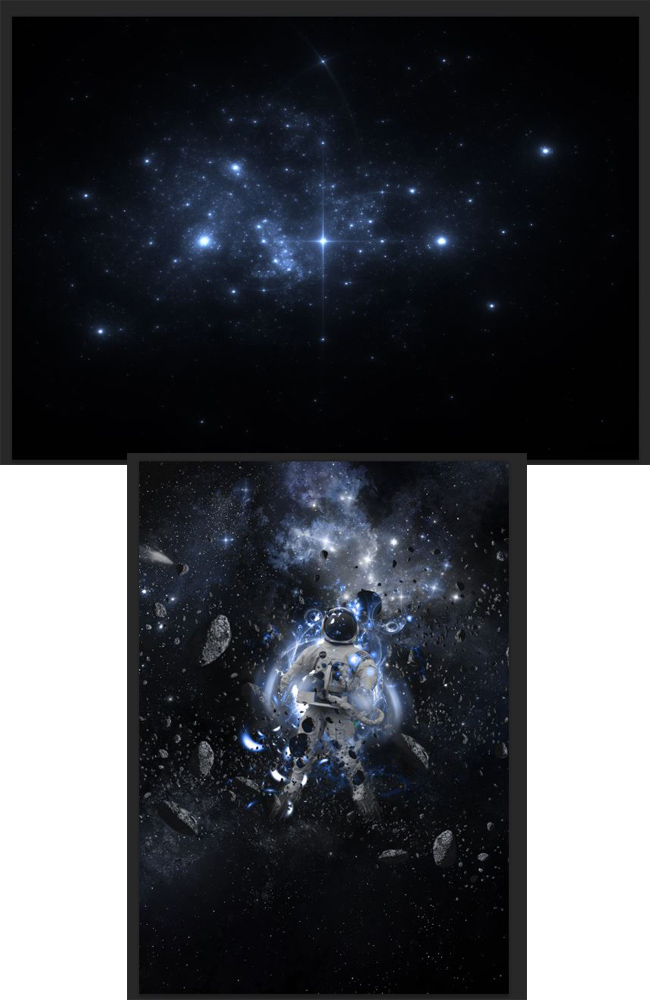 Откройте пакет частиц и установите режим наложения на Lighten.
Откройте пакет частиц и установите режим наложения на Lighten. Теперь повторите ту же процедуру, как описано выше, путем добавления комету увеличился в размерах, как показано на рисунке.
Теперь повторите ту же процедуру, как описано выше, путем добавления комету увеличился в размерах, как показано на рисунке. Открыть
Открыть 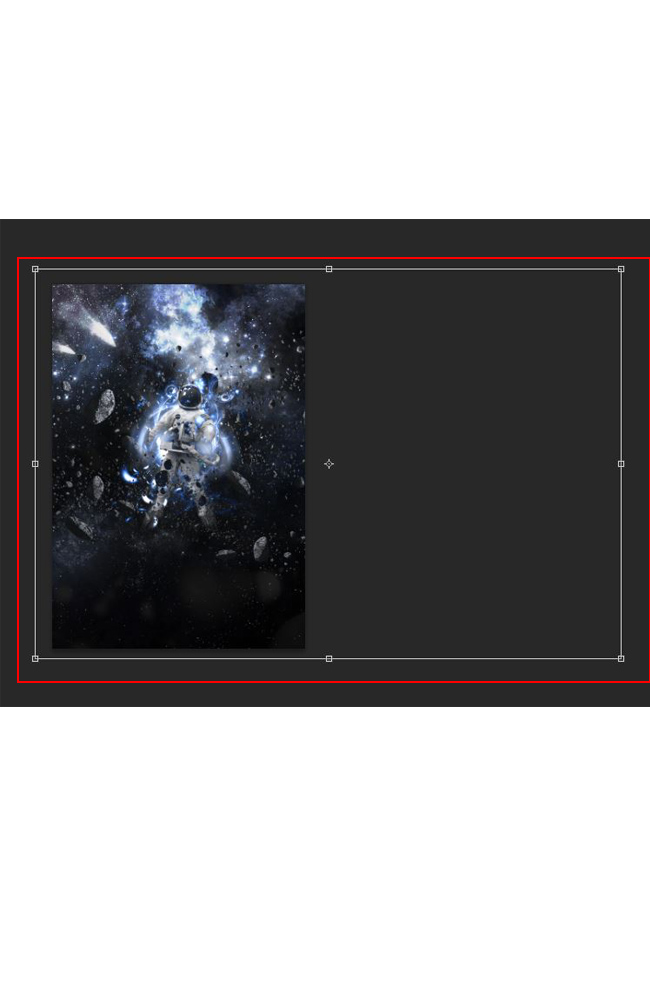 Открыть texture.jpg от GFX Light обновления и установить режим смешивания GFX Light обновления . Кроме того, открыт
Открыть texture.jpg от GFX Light обновления и установить режим смешивания GFX Light обновления . Кроме того, открыт 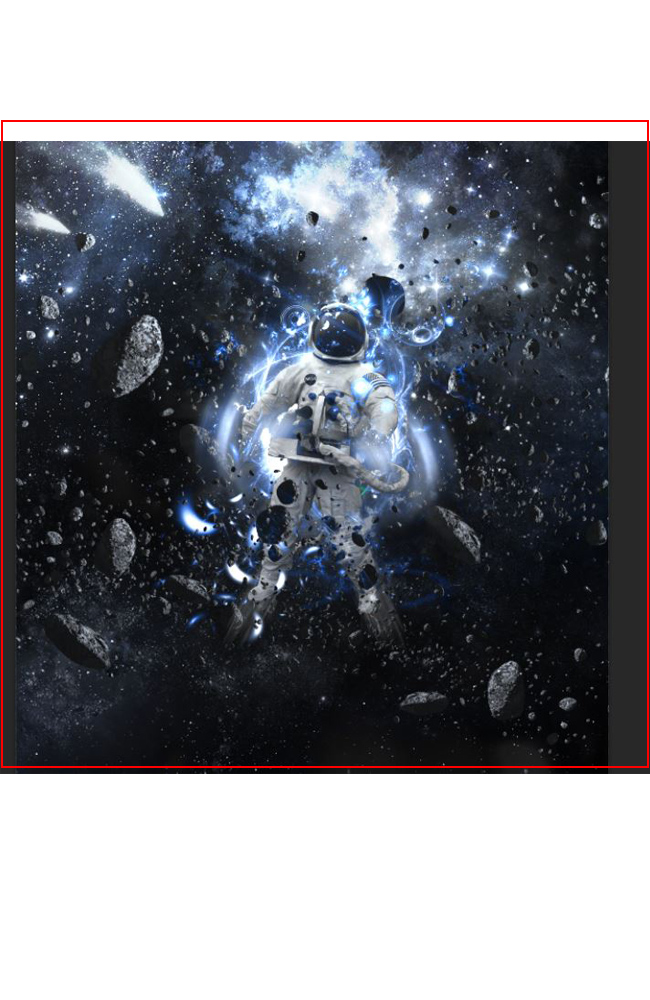 Создайте новый слой, используйте кисть с цветовой маркировкой "0e244d" и нарисуйте астронавтов области, как показано на рисунке. Режим наложения установлен в Linear Dodge с непрозрачностью 40%.
Создайте новый слой, используйте кисть с цветовой маркировкой "0e244d" и нарисуйте астронавтов области, как показано на рисунке. Режим наложения установлен в Linear Dodge с непрозрачностью 40%.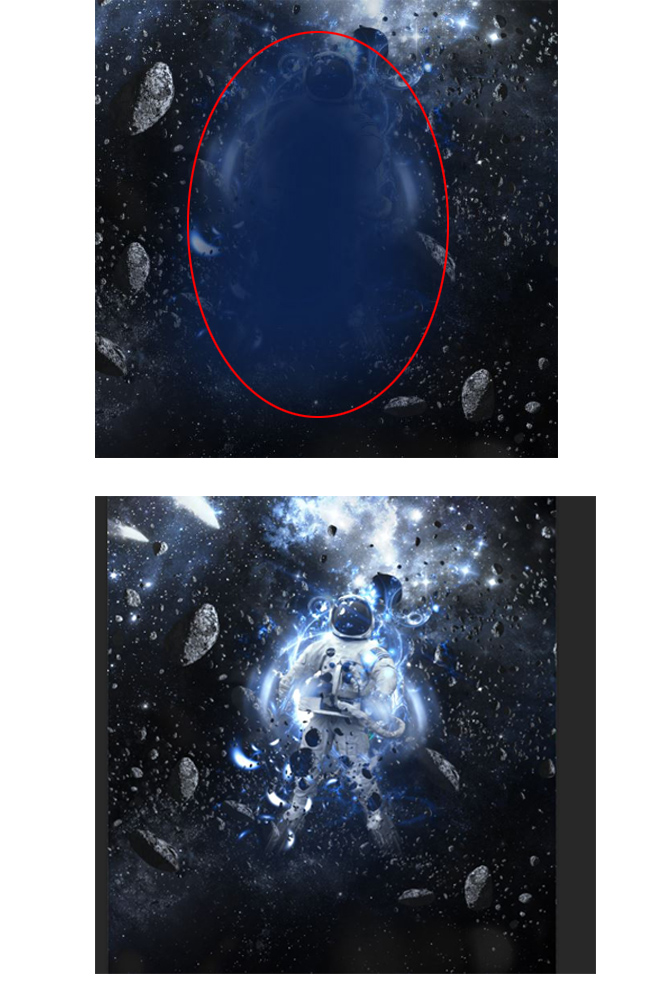 Теперь Finaly мы можем добавить некоторые коррективы. Перейти к Коррекция уровня> Curves ; Перейти к Коррективы Layer > Levels и перейти к Корректировки Layer> Gradient Map и установите режим наложения на Soft Light с непрозрачностью 40%.
Теперь Finaly мы можем добавить некоторые коррективы. Перейти к Коррекция уровня> Curves ; Перейти к Коррективы Layer > Levels и перейти к Корректировки Layer> Gradient Map и установите режим наложения на Soft Light с непрозрачностью 40%.